Dell Inspiron 17R 5720, Inspiron 17R SE 7720 User Manual [sk]

Dell Inspiron 17R
Príručka majiteľa
Model počítača: Inspiron 17R-5720/17R-7720
Regulačný model: P15E
Regulačný typ: P15E001
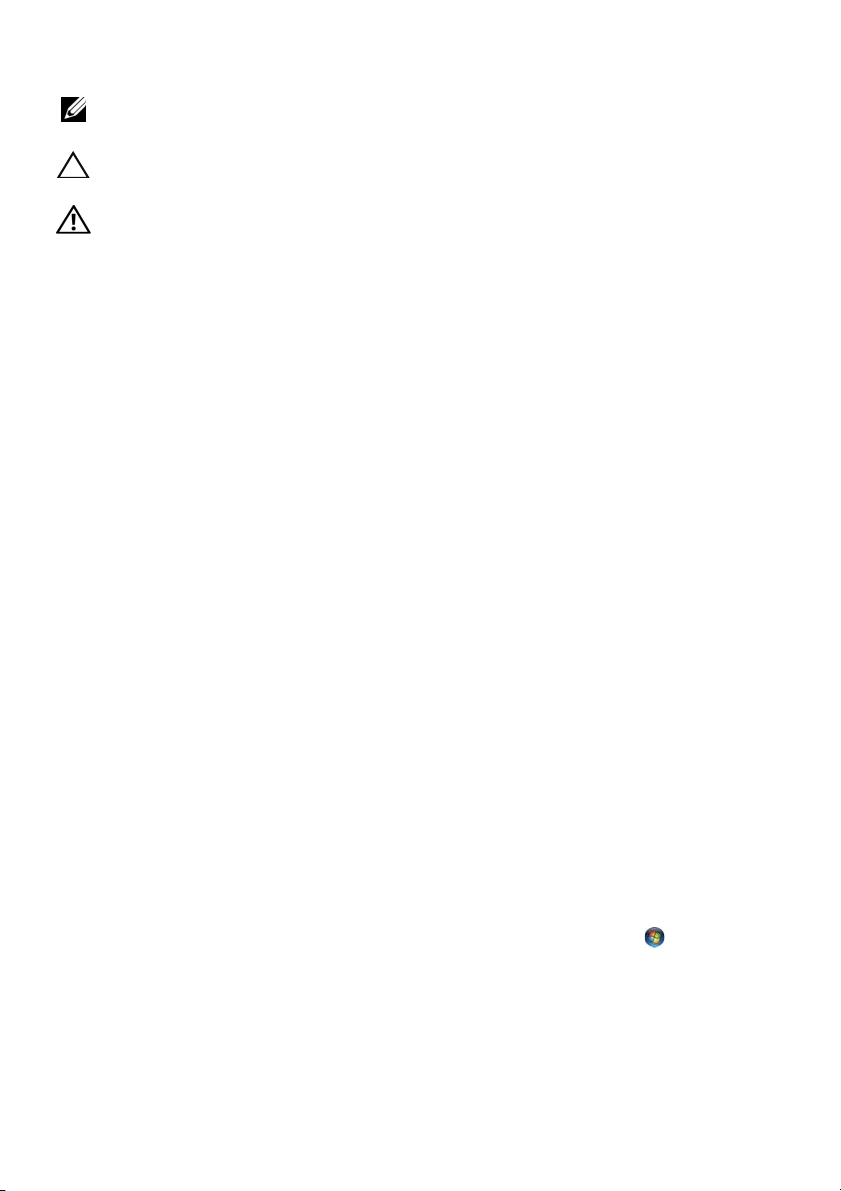
Poznámky, varovania a výstrahy
POZNÁMKA: POZNÁMKA uvádza dôležité informácie, ktoré umožňujú lepšie využitie
počítača.
VAROVANIE: VAROVANIE označuje riziko poškodenia hardvéru alebo straty
údajov, ak sa nebudete riadiť pokynmi.
VÝSTRAHA: VÝSTRAHA označuje možné poškodenie majetku, osobné zranenie
alebo smrť.
____________________
© 2012 Dell Inc. Všetky práva vyhradené.
Ochranné známky použité v tomto texte: Dell™, logo DELL a Inspiron™ sú ochrannými známkami
spoločnosti Dell Inc.; Microsoft
známkami alebo registrovanými ochrannými známkami spoločnosti Microsoft Corporation v Spojených
štátoch a/alebo iných krajinách; Bluetooth
spoločnosti Bluetooth SIG, Inc. a spoločnosť Dell Inc. ju používa na základe licencie.
2012 - 10 Rev. A01
®
, Windows® a logo tlačidla štart systému Windows sú ochrannými
®
je registrovanou ochrannou známkou vo vlastníctve
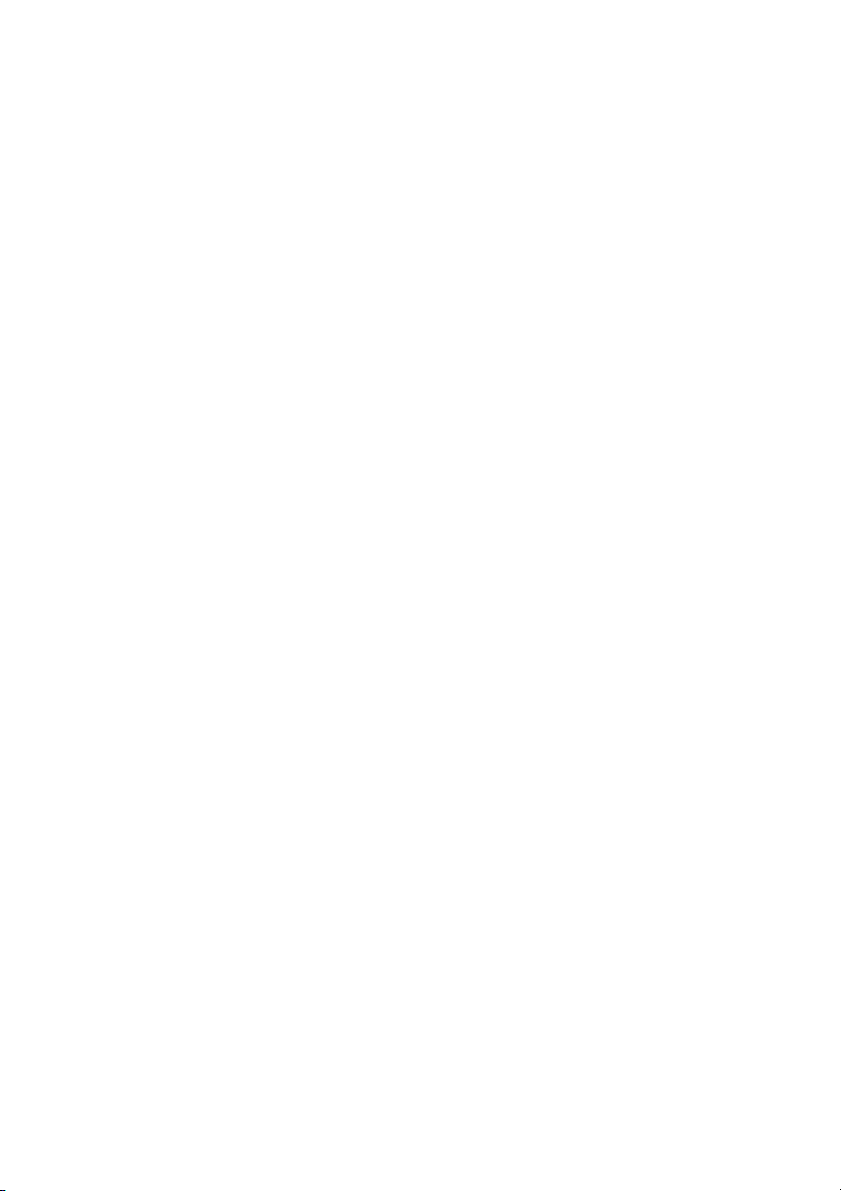
Obsah
1Skôr než začnete . . . . . . . . . . . . . . . . . . . . . . 7
Vypnite počítač a pripojené zariadenia . . . . . . . . . . 7
Bezpečnostné pokyny
Odporúčané nástroje
2 Po dokončení práce v počítači. . . . . . . . . . . . 9
. . . . . . . . . . . . . . . . . . . . 7
. . . . . . . . . . . . . . . . . . . . . 8
3 Spínač
. . . . . . . . . . . . . . . . . . . . . . . . . . . . . . 11
Demontáž spínača . . . . . . . . . . . . . . . . . . . . . 11
Spätná montáž spínača
. . . . . . . . . . . . . . . . . . 12
4Batéria. . . . . . . . . . . . . . . . . . . . . . . . . . . . . . 13
Demontáž batérie . . . . . . . . . . . . . . . . . . . . . . 13
Spätná montáž batérie
. . . . . . . . . . . . . . . . . . . 13
5 Klávesnica . . . . . . . . . . . . . . . . . . . . . . . . . . 15
Demontáž klávesnice . . . . . . . . . . . . . . . . . . . . 15
Spätná montáž klávesnice
. . . . . . . . . . . . . . . . . 18
6 Spodný kryt . . . . . . . . . . . . . . . . . . . . . . . . . 19
Demontáž spodného krytu. . . . . . . . . . . . . . . . . 19
Spätná montáž spodného krytu
. . . . . . . . . . . . . . 20
7Pamäťové moduly. . . . . . . . . . . . . . . . . . . . . 21
Demontáž pamäťových modulov . . . . . . . . . . . . . 21
Spätná montáž pamäťových modulov
. . . . . . . . . . 22
8 Pevné disky . . . . . . . . . . . . . . . . . . . . . . . . . 23
Demontáž pevných diskov. . . . . . . . . . . . . . . . . 23
Spätná montáž pevných diskov
. . . . . . . . . . . . . . 26
9 Optická jednotka. . . . . . . . . . . . . . . . . . . . . . 27
Demontáž optickej jednotky . . . . . . . . . . . . . . . . 27
Spätná montáž optickej jednotky
. . . . . . . . . . . . . 29
Obsah | 3
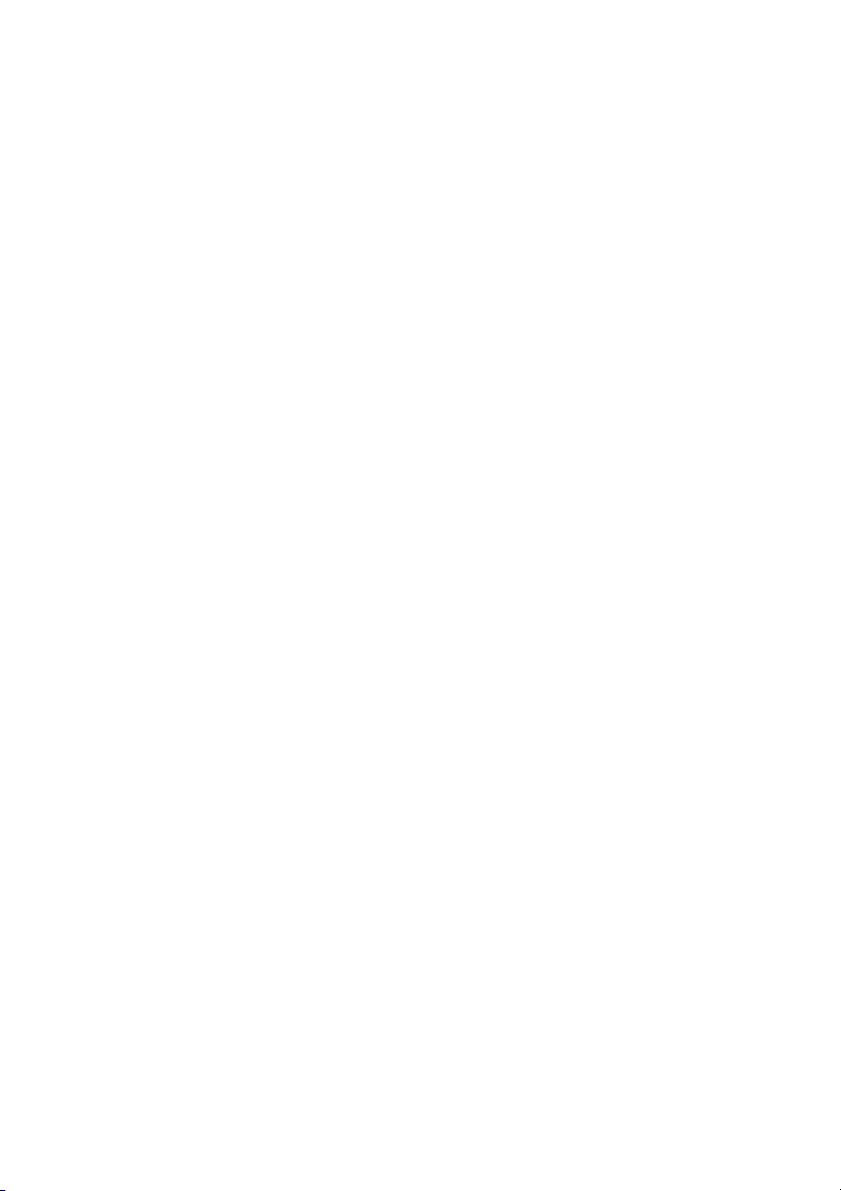
10 Bezdrôtová karta Mini-Card . . . . . . . . . . . . . 31
Demontáž bezdrôtovej minikarty . . . . . . . . . . . . . 31
Spätné založenie bezdrôtovej karty Mini-Card
. . . . . 33
11 Karta mSATA (voliteľná) . . . . . . . . . . . . . . . . 35
Demontáž karty mSATA . . . . . . . . . . . . . . . . . . 35
Spätná montáž karty mSATA
. . . . . . . . . . . . . . . 37
12 Opierka dlaní. . . . . . . . . . . . . . . . . . . . . . . . . 39
Demontáž opierky dlaní . . . . . . . . . . . . . . . . . . 39
Spätná montáž opierky dlaní
. . . . . . . . . . . . . . . 41
13 Gombíková batéria . . . . . . . . . . . . . . . . . . . . 43
Demontáž gombíkovej batérie . . . . . . . . . . . . . . 43
Spätná montáž gombíkovej batérie
. . . . . . . . . . . 45
14 Ventilátor. . . . . . . . . . . . . . . . . . . . . . . . . . . . 47
Demontáž ventilátora . . . . . . . . . . . . . . . . . . . . 47
Spätná montáž ventilátora
. . . . . . . . . . . . . . . . . 48
15 Doska LAN . . . . . . . . . . . . . . . . . . . . . . . . . . 49
Demontáž dosky LAN. . . . . . . . . . . . . . . . . . . . 49
Spätná montáž dosky LAN
. . . . . . . . . . . . . . . . 51
16 Kábel LAN-USB. . . . . . . . . . . . . . . . . . . . . . . 53
Demontáž kábla LAN-USB . . . . . . . . . . . . . . . . 53
Spätná montáž kábla LAN-USB
. . . . . . . . . . . . . 55
17 Doska USB . . . . . . . . . . . . . . . . . . . . . . . . . . 57
Demontáž dosky USB . . . . . . . . . . . . . . . . . . . 57
Spätná montáž dosky USB
. . . . . . . . . . . . . . . . 59
18 Display . . . . . . . . . . . . . . . . . . . . . . . . . . . . . 61
Demontáž zostavy displeja . . . . . . . . . . . . . . . . 61
Spätná montáž zostavy displeja
Demontáž rámu displeja
Spätná montáž rámu displeja
Demontáž panela displeja
Inštalácia panela displeja
4 | Obsah
. . . . . . . . . . . . . . . . . . 64
. . . . . . . . . . . . . 63
. . . . . . . . . . . . . . . 65
. . . . . . . . . . . . . . . . . 66
. . . . . . . . . . . . . . . . . 68
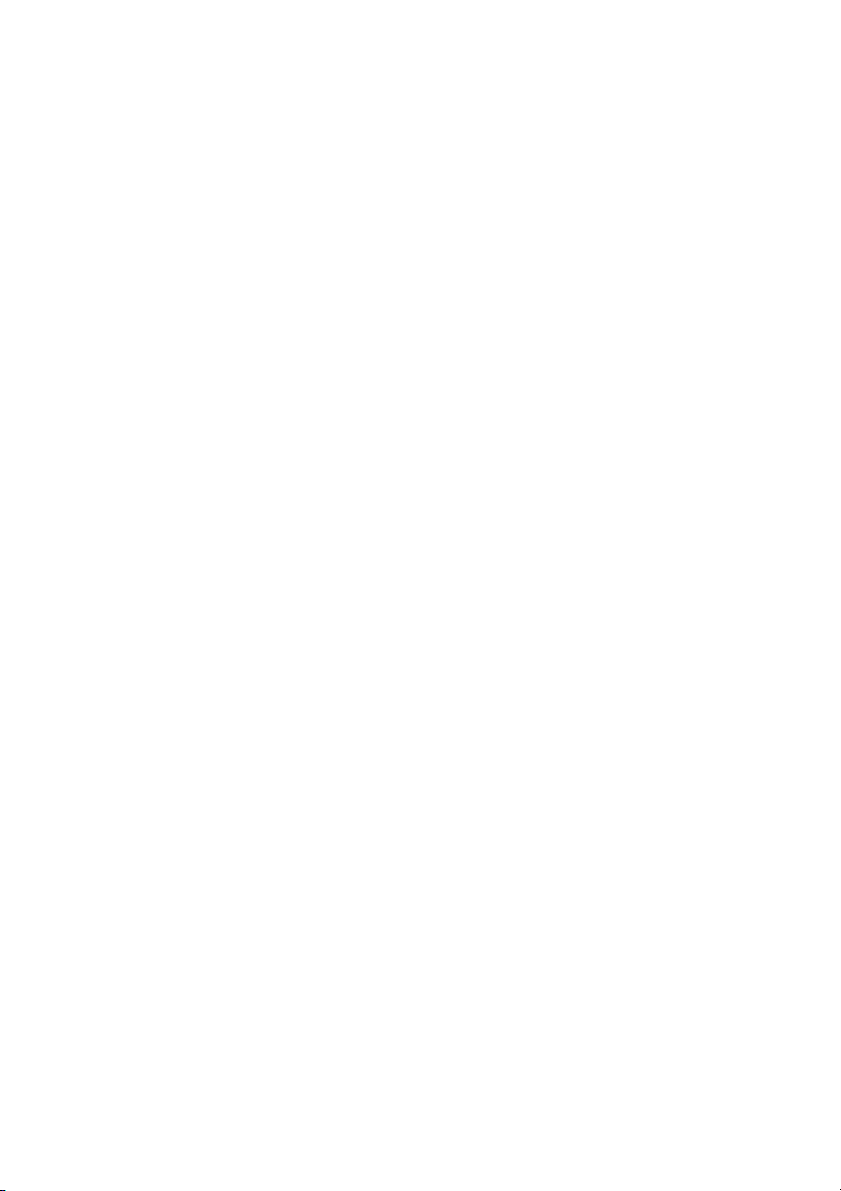
19 Modul kamery . . . . . . . . . . . . . . . . . . . . . . . . 69
Demontáž modulu kamery. . . . . . . . . . . . . . . . . 69
Spätná montáž modulu kamery
. . . . . . . . . . . . . . 72
20 Systémová doska . . . . . . . . . . . . . . . . . . . . . 73
Vybratie systémovej dosky . . . . . . . . . . . . . . . . 73
Spätná montáž systémovej dosky
Zadanie servisného štítku do nastavenia BIOS
. . . . . . . . . . . . 77
. . . . 78
21 Chladič . . . . . . . . . . . . . . . . . . . . . . . . . . . . . 79
Demontáž chladiča . . . . . . . . . . . . . . . . . . . . . 79
Spätná montáž chladiča
. . . . . . . . . . . . . . . . . . 81
22 Procesor . . . . . . . . . . . . . . . . . . . . . . . . . . . . 83
Demontáž procesora . . . . . . . . . . . . . . . . . . . . 83
Spätná montáž procesora
. . . . . . . . . . . . . . . . . 85
23 Port napájacieho adaptéra . . . . . . . . . . . . . . 87
Demontáž portu napájacieho adaptéra . . . . . . . . . 87
Spätná montáž portu napájacieho adaptéra
. . . . . . 89
24 Reproduktory . . . . . . . . . . . . . . . . . . . . . . . . 91
Demontáž reproduktorov. . . . . . . . . . . . . . . . . . 91
Spätná montáž reproduktorov
. . . . . . . . . . . . . . . 93
25 Superbasový reproduktor . . . . . . . . . . . . . . 95
Demontáž superbasového reproduktora . . . . . . . . 95
Spätná montáž superbasového reproduktora
. . . . . 97
26 Aktualizácia systému BIOS . . . . . . . . . . . . . 99
Obsah | 5
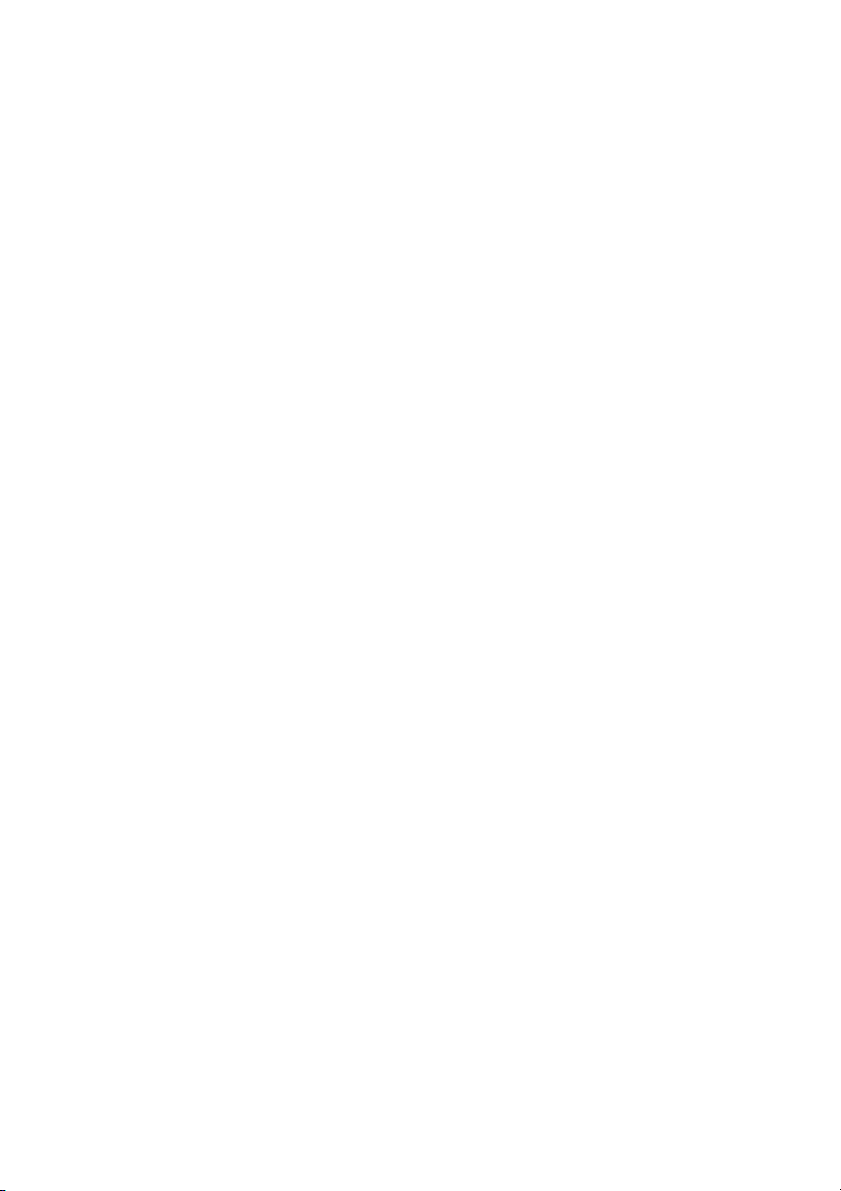
6 | Obsah
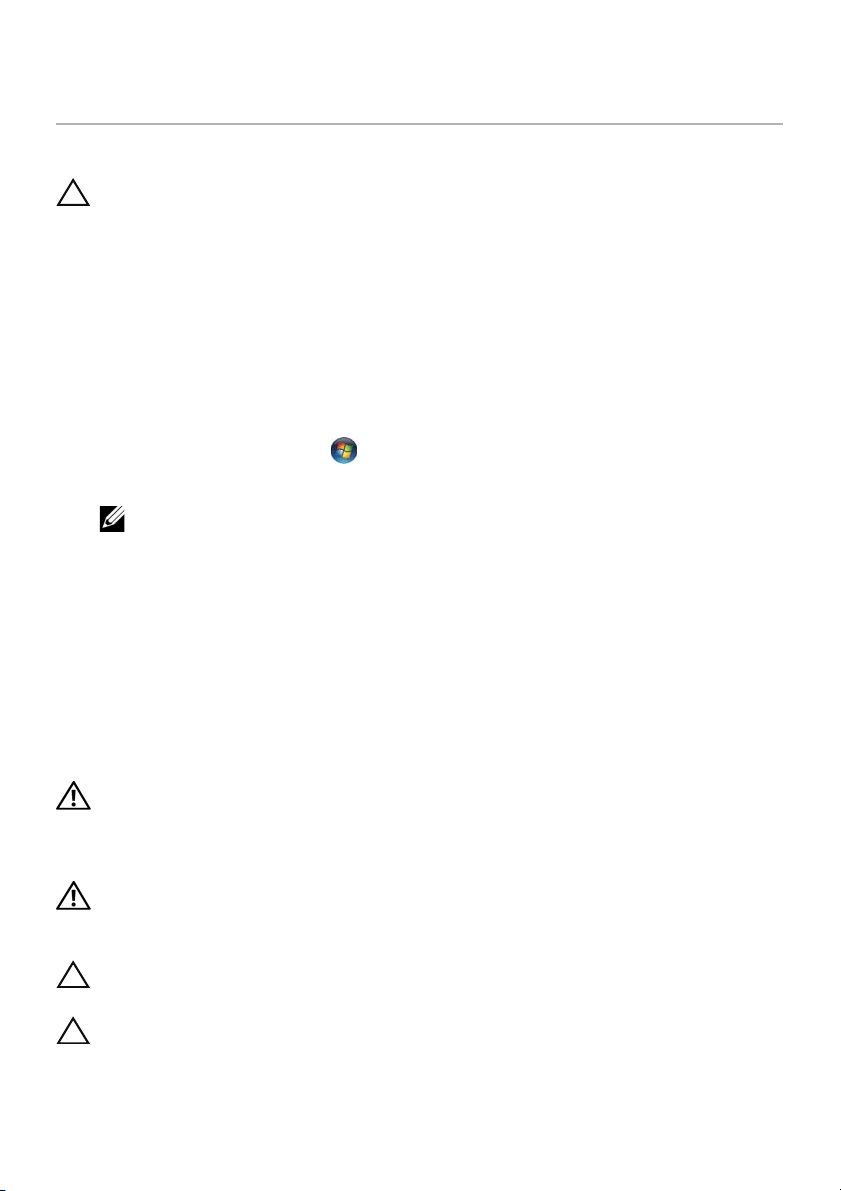
Skôr než začnete
1
Vypnite počítač a pripojené zariadenia
VAROVANIE: Predtým, než vypnete počítač, si uložte a zatvorte všetky otvorené
súbory a zatvorte všetky otvorené programy, aby ste zabránili strate údajov.
1 Uložte a zatvorte všetky otvorené súbory a ukončite všetky otvorené programy.
2 Postupujte podľa pokynov pre vypnutie počítača na základe nainštalovaného
operačného systému.
•
Windows 8:
Presuňte ukazovateľ myši do pravého horného alebo pravého dolného rohu
obrazovky, aby ste otvorili postranný panel s ovládacími tlačidlami. Potom kliknite
na možnosti Nastavenia→ Výkon→ Vypnúť.
•
Windows 7:
Kliknite na tlačidlá Štart a Vypnúť.
Microsoft Windows sa ukončí a počítač sa vypne.
POZNÁMKA: Ak používate iný operačný systém, prečítajte si pokyny na vypnutie
v dokumentácii svojho operačného systému.
3 Odpojte počítač a všetky pripojené zariadenia z elektrických zásuviek.
4 Z počítača odpojte všetky telefónne káble, sieťové káble a pripojené zariadenia.
5 Stlačením a podržaním spínača napájania približne na 5 sekúnd po odpojení počítača
uzemnite systémovú dosku.
Bezpečnostné pokyny
Dodržiavaním nasledujúcich bezpečnostných pokynov sa môžete vyhnúť možnému
poškodeniu počítača a zaistiť si svoju osobnú bezpečnosť.
VÝSTRAHA: Pred prácou vnútri počítača si prečítajte bezpečnostné pokyny,
ktoré ste dostali s vaším počítačom. Ďalšie informácie o bezpečnosti a overených
postupoch nájdete na stránke so zákonnými požiadavkami portálu
dell.com na adrese dell.com/regulatory_compliance.
VÝSTRAHA: Odpojte všetky napájacie zdroje pred otvorením krytu alebo panelov.
Po dokončení práce vo vnútri počítača, vráťte všetky kryty, panely a skrutky
pred pripojením k napájaciemu zdroju.
VAROVANIE: Uistite sa, že je pracovná plocha rovná a čistá, aby ste zabránili
poškodeniu počítača.
VAROVANIE: Komponenty a karty uchopte za hrany, a nedotýkajte sa kolíkov
a kontaktov, aby ste sa vyhli ich poškodeniu.
Skôr než začnete | 7
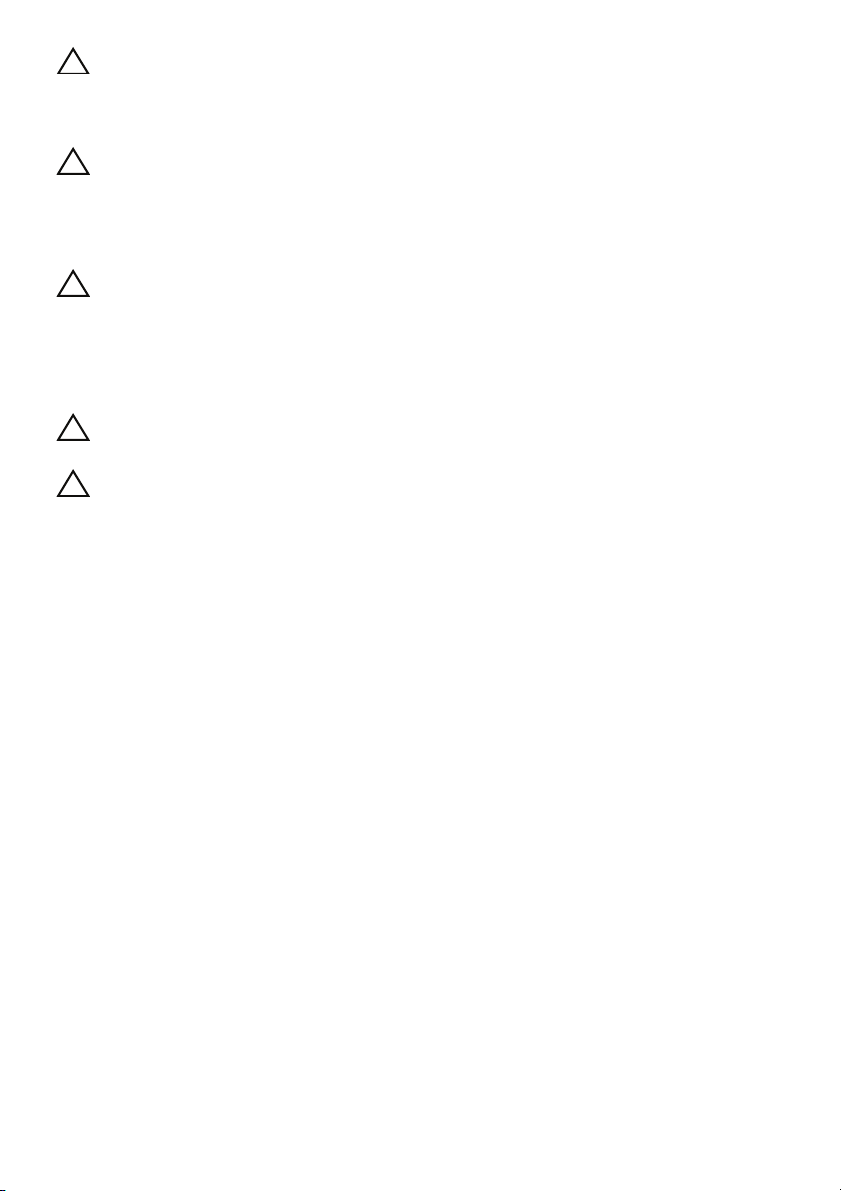
VAROVANIE: Odnímať kryt počítača a zasahovať do komponentov vnútri
počítača je oprávnený iba certifikovaný servisný technik. Úplné informácie
o bezpečnostných opatreniach, práci vnútri počítača a ochrane pred
elektrostatickým výbojom nájdete v bezpečnostných pokynoch.
VAROVANIE: Než sa dotknete akéhokoľvek komponentu vo vnútri počítača,
uzemnite sa dotykom nenatretého kovového povrchu – napríklad sa dotknite
kovovej zadnej časti počítača. Počas práce sa pravidelne dotýkajte nenatretého
kovového povrchu, aby ste odviedli statickú elektrinu, ktorá by mohla poškodiť
vnútorné súčiastky.
VAROVANIE: Ak odpájate kábel, potiahnite ho za prípojku alebo pevnú ťahaciu
úchytku, ale nie za samotný kábel. Niektoré káble majú konektory s poistnými
zarážkami alebo ručnými skrutkami, ktoré musíte uvoľniť pred odpojením kábla.
Keď odpájate káble, ťahajte ich v rovnom smere, aby ste zabránili ohnutiu
kolíkov konektora. Keď pripájate kábel, presvedčte sa, že konektory a porty
sú správne orientované a zarovnané.
VAROVANIE: Ak chcete odpojiť sieťový kábel, najskôr odpojte kábel z počítača
a potom ho odpojte zo sieťového zariadenia.
VAROVANIE: Stlačte a vyberte prípadné karty nainštalované v čítačke
pamäťových kariet 8 v 1.
Odporúčané nástroje
Postupy uvedené v tomto dokumente môžu vyžadovať použitie nasledujúcich nástrojov:
• krížový skrutkovač
• plastové páčidlo
• malý plochý skrutkovač
8 | Skôr než začnete
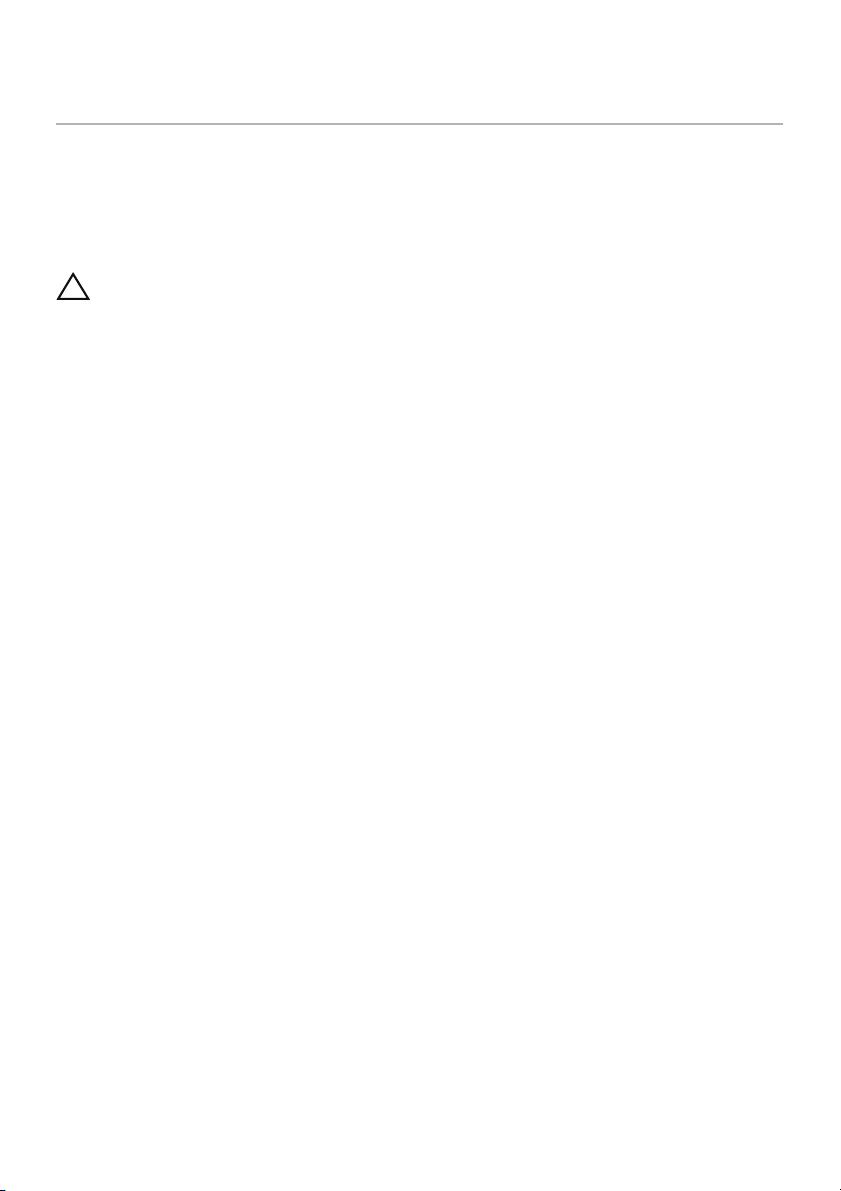
Po dokončení práce v počítači
2
Po ukončení výmeny skontrolujte nasledujúce body:
• Zaskrutkujte všetky skrutky a skontrolujte, či nezostali vo vnútri počítača voľné skrutky.
• Pripojte všetky externé zariadenia, káble, karty a ďalšie časti, ktoré ste odstránili pred
začatím práce na vašom počítači.
• Pripojte počítač a všetky pripojené zariadenia k ich elektrickým zásuvkám.
VAROVANIE: Skôr než zapnete počítač, zaskrutkujte všetky skrutky a overte,
či nezostali vo vnútri počítača voľné skrutky. V opačnom prípade sa počítač
môže poškodiť.
Po dokončení práce v počítači | 9
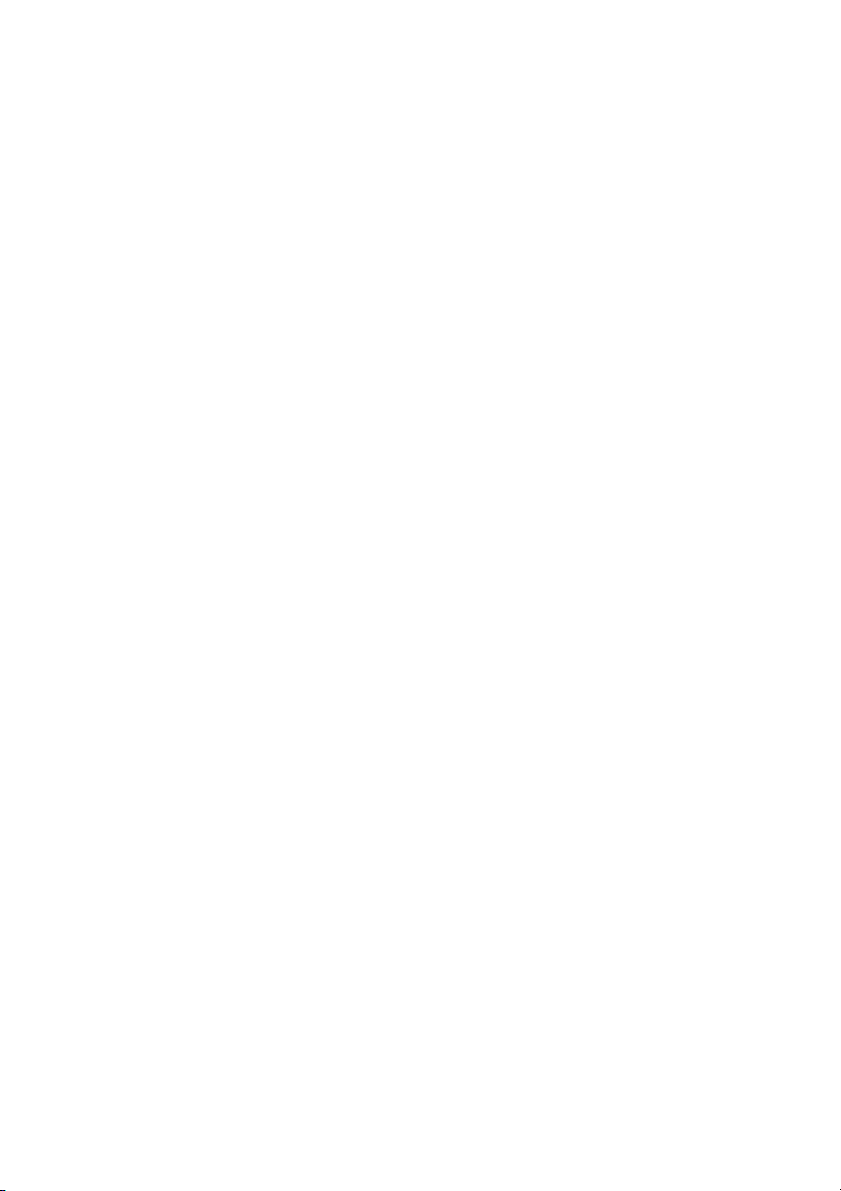
10 | Po dokončení práce v počítači
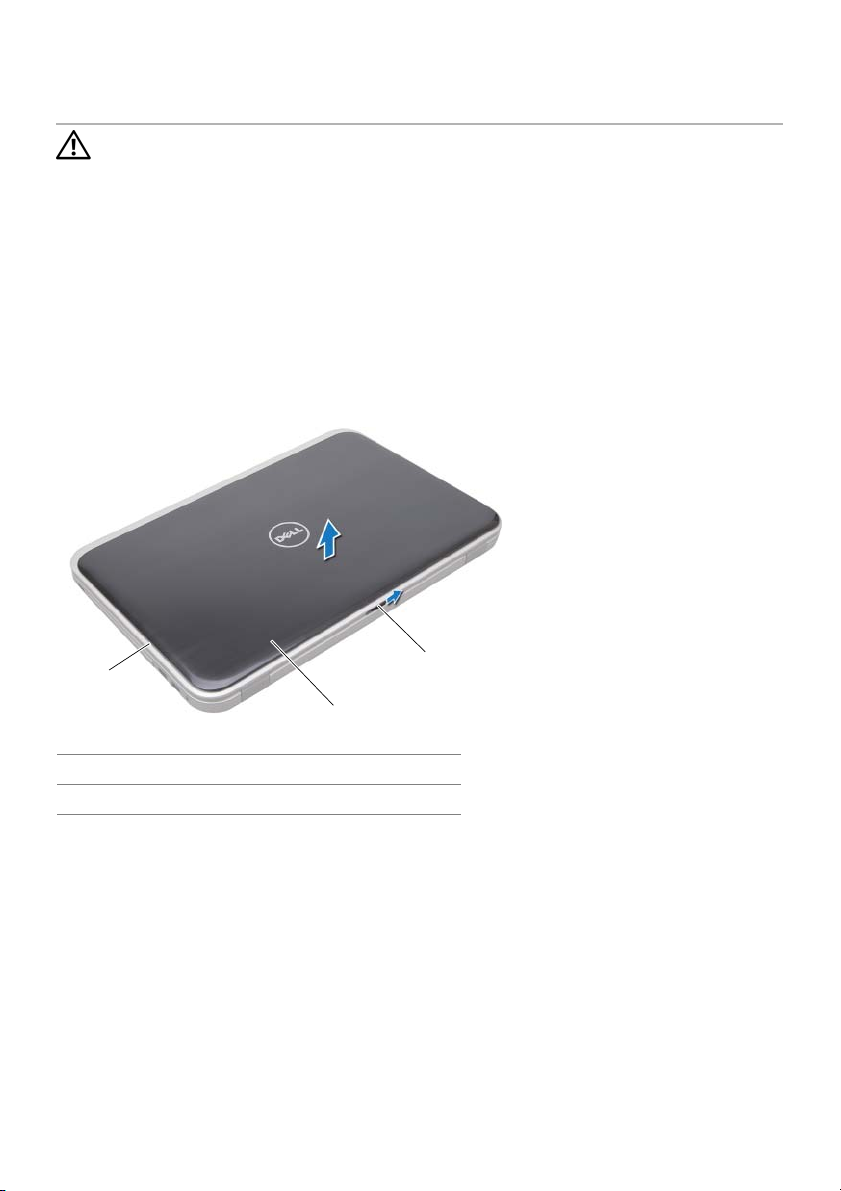
Spínač
3
VÝSTRAHA: Pred prácou vnútri počítača si prečítajte bezpečnostné pokyny,
ktoré ste dostali s vaším počítačom, a postupujte podla pokynov v časti
„Skôr než začnete“ na strane 7. Ďalšie informácie o bezpečnosti a overených
postupoch nájdete na stránke so zákonnými požiadavkami na adrese
dell.com/regulatory_compliance.
Demontáž spínača
1 Západku na uvoľnenie spínača odsuňte nabok.
Spínač vyskočí.
2 Vydvihnite spínač z počítača.
1
2
1 kryt displeja 2 spínač
3 západka na uvoľnenie spínača
3
Spínač | 11
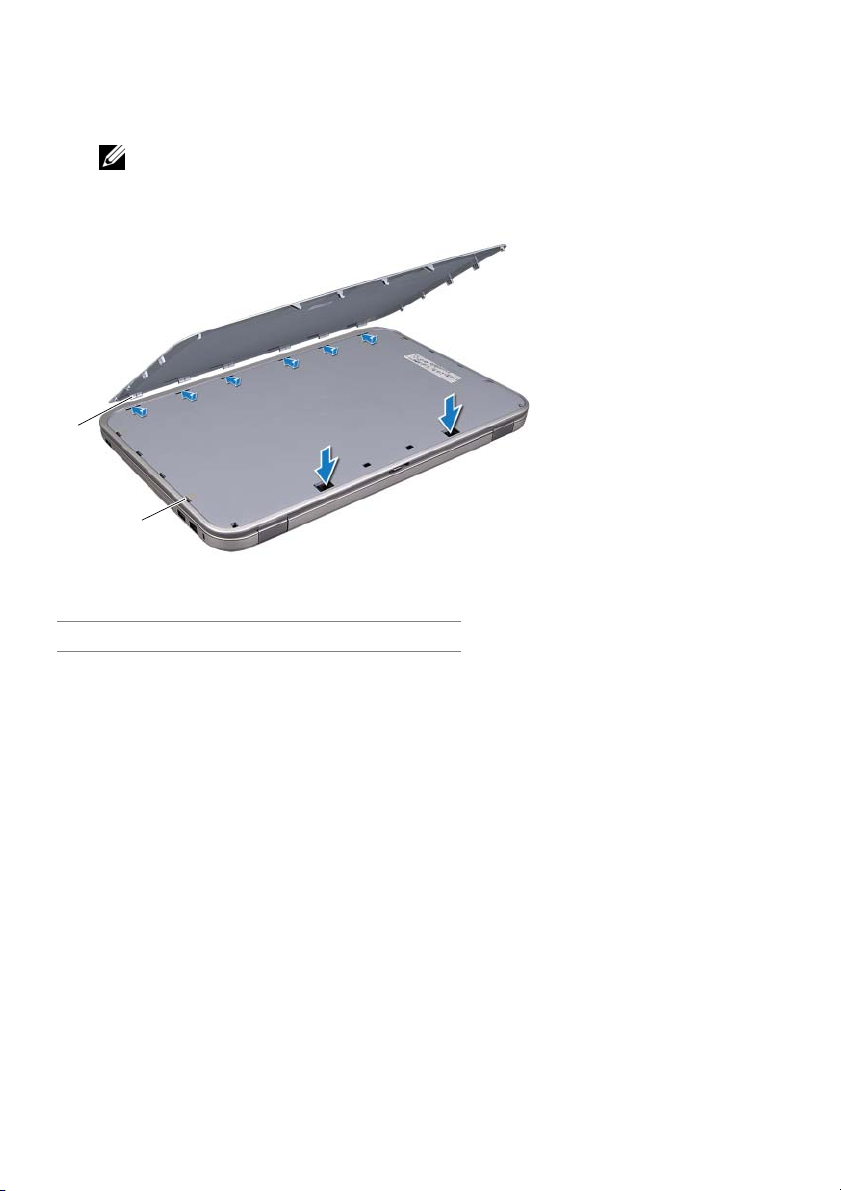
Spätná montáž spínača
1 Zarovnajte zarážky na spodku spínača s otvormi na kryte displeja a zacvaknite
spínač na miesto.
POZNÁMKA: Skontrolujte, či sú zarážky na spínači uchytené v otvoroch na
kryte displeja.
1
2
1 západky 2 otvory
2 Postupujte podľa pokynov v časti „Po dokončení práce v počítači“ na strane 9.
12 | Spínač
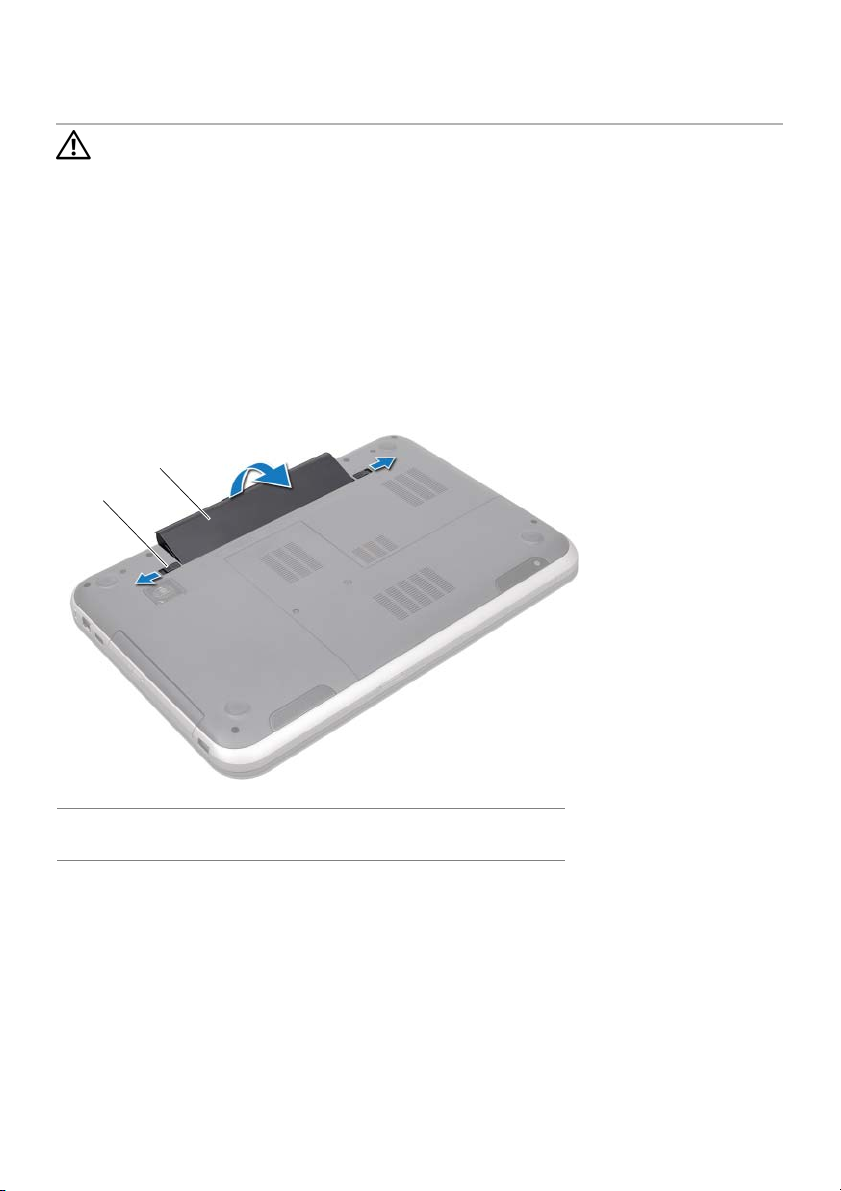
Batéria
4
VÝSTRAHA: Pred prácou vnútri počítača si prečítajte bezpečnostné pokyny,
ktoré ste dostali s vaším počítačom, a postupujte podla pokynov v časti
„Skôr než začnete“ na strane 7. Ďalšie informácie o bezpečnosti a overených
postupoch nájdete na stránke so zákonnými požiadavkami na adrese
dell.com/regulatory_compliance.
Demontáž batérie
1 Zatvorte displej a prevráťte počítač.
2 Posuňte západky batérie do odistenej polohy.
3 Batériu vyberte von zo šachty pre batériu.
2
1
1 západky na uvoľnenie
batérie (2)
2 batéria
Spätná montáž batérie
1 Zarovnajte zarážky na batérii s otvormi na šachte batérie a batériu zacvaknite na
svoje miesto.
2 Postupujte podľa pokynov v časti „Po dokončení práce v počítači“ na strane 9.
Batéria | 13
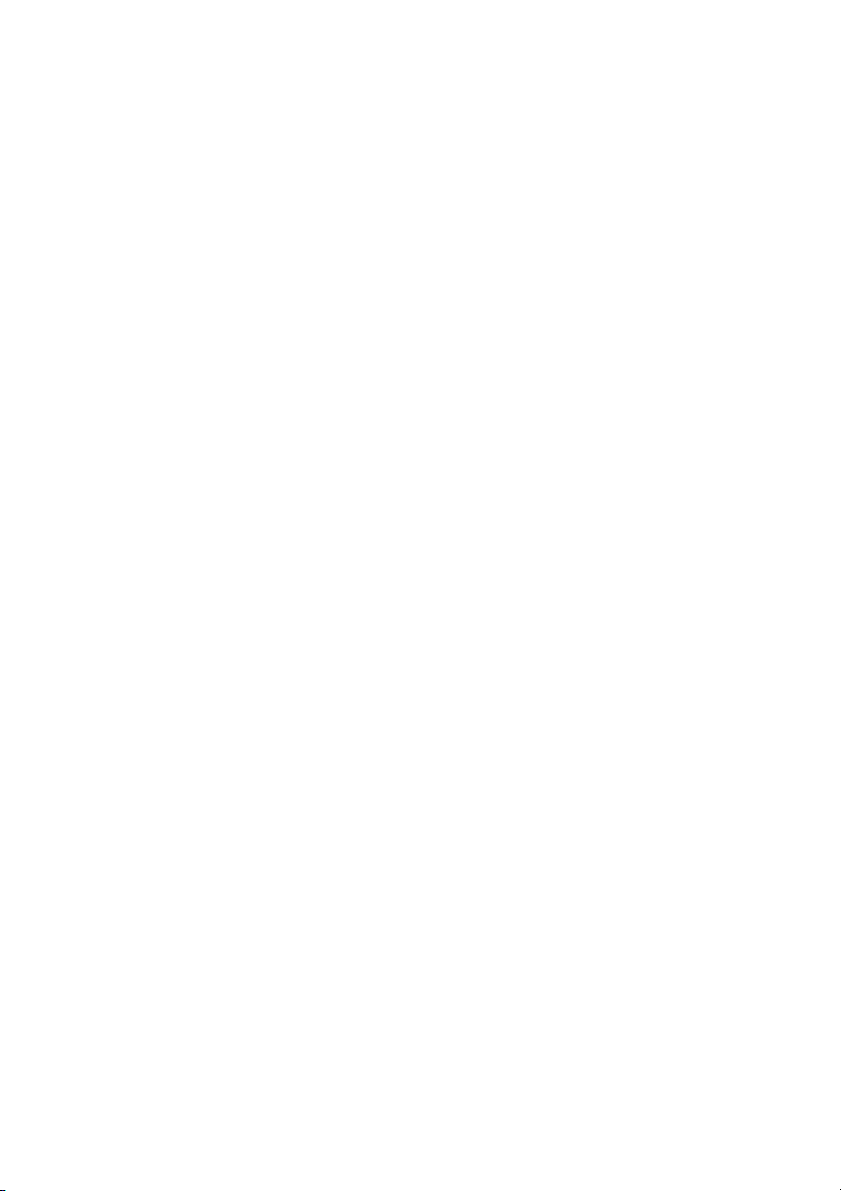
14 | Batéria
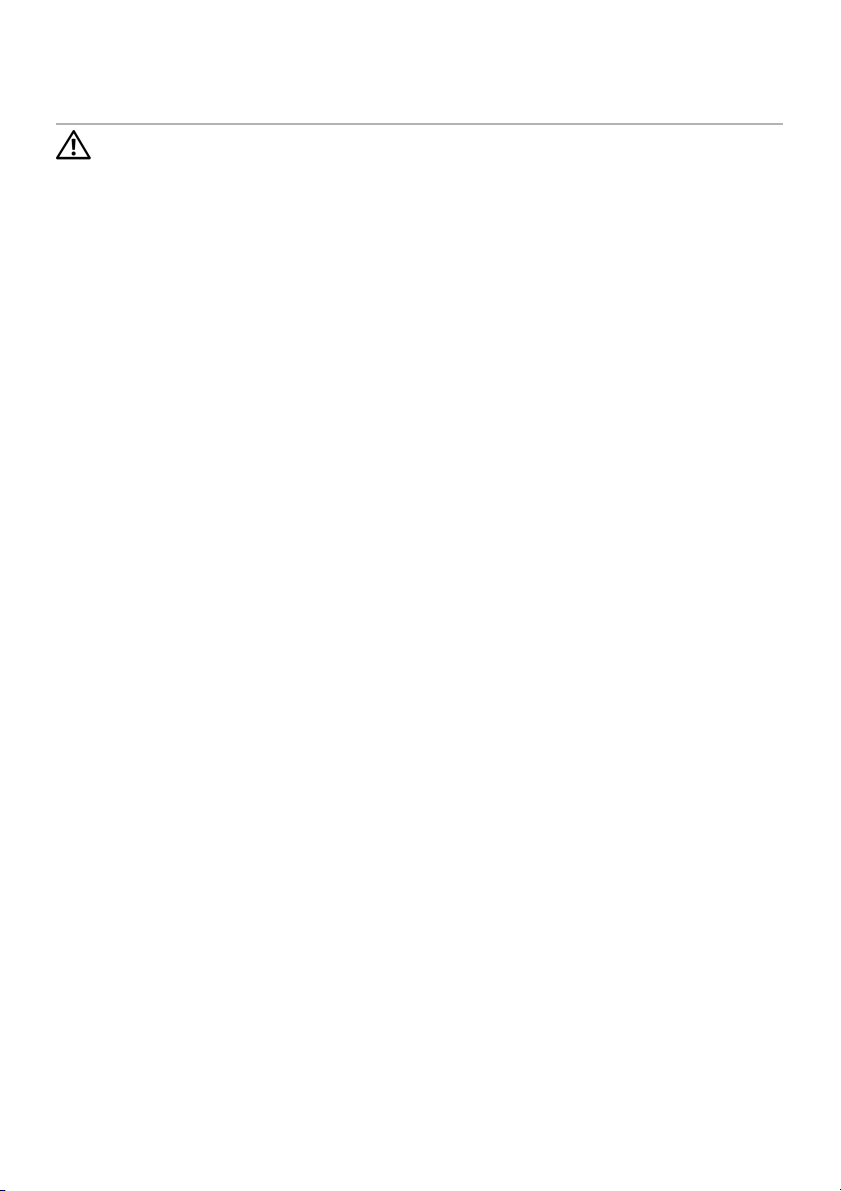
Klávesnica
5
VÝSTRAHA: Pred prácou vnútri počítača si prečítajte bezpečnostné pokyny,
ktoré ste dostali s vaším počítačom, a postupujte podla pokynov v časti
„Skôr než začnete“ na strane 7. Ďalšie informácie o bezpečnosti a overených
postupoch nájdete na stránke so zákonnými požiadavkami na adrese
dell.com/regulatory_compliance.
Demontáž klávesnice
Príprava
Vyberte batériu. Pozri „Demontáž batérie“ na strane 13.
Klávesnica | 15
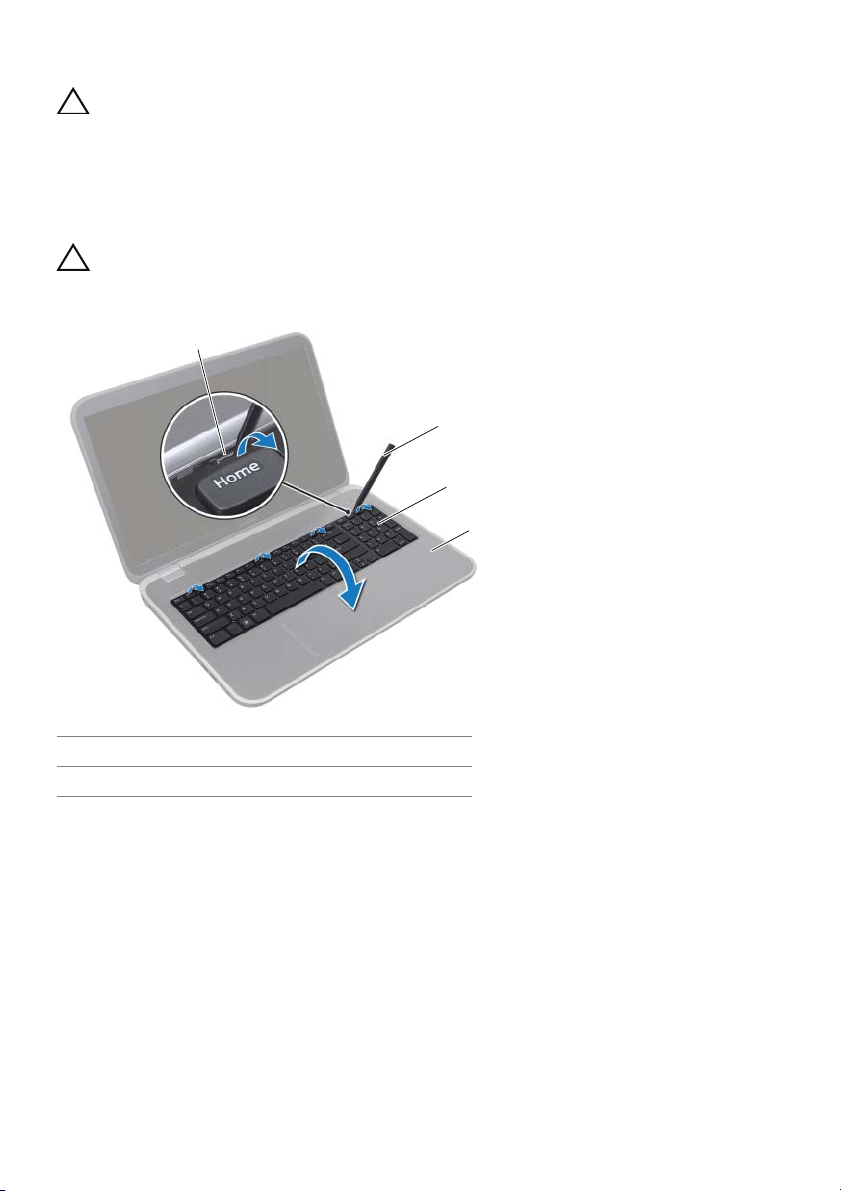
Postup
VAROVANIE: Klobúčiky klávesov na klávesnici sú krehké, ľahko sa uvoľnia
a ich inštalácia je časovo náročná. Buďte opatrní počas demontáže a manipulácie
s klávesnicou.
1 Prevráťte počítač a displej otvorte tak, ako je to len možné.
2 Pomocou plastového páčidla uvoľnite klávesnicu z úchytiek na opierke dlaní, kým sa
celá neuvoľní z opierky dlaní.
VAROVANIE: Počas demontáže a manipulácie s klávesnicou buďte mimoriadne
opatrní. V opačnom prípade by mohlo dôjsť k poškriabaniu panela displeja.
1
2
3
4
1 zarážky (4) 2 plastové páčidlo
3 klávesnica 4 opierka dlaní
16 | Klávesnica
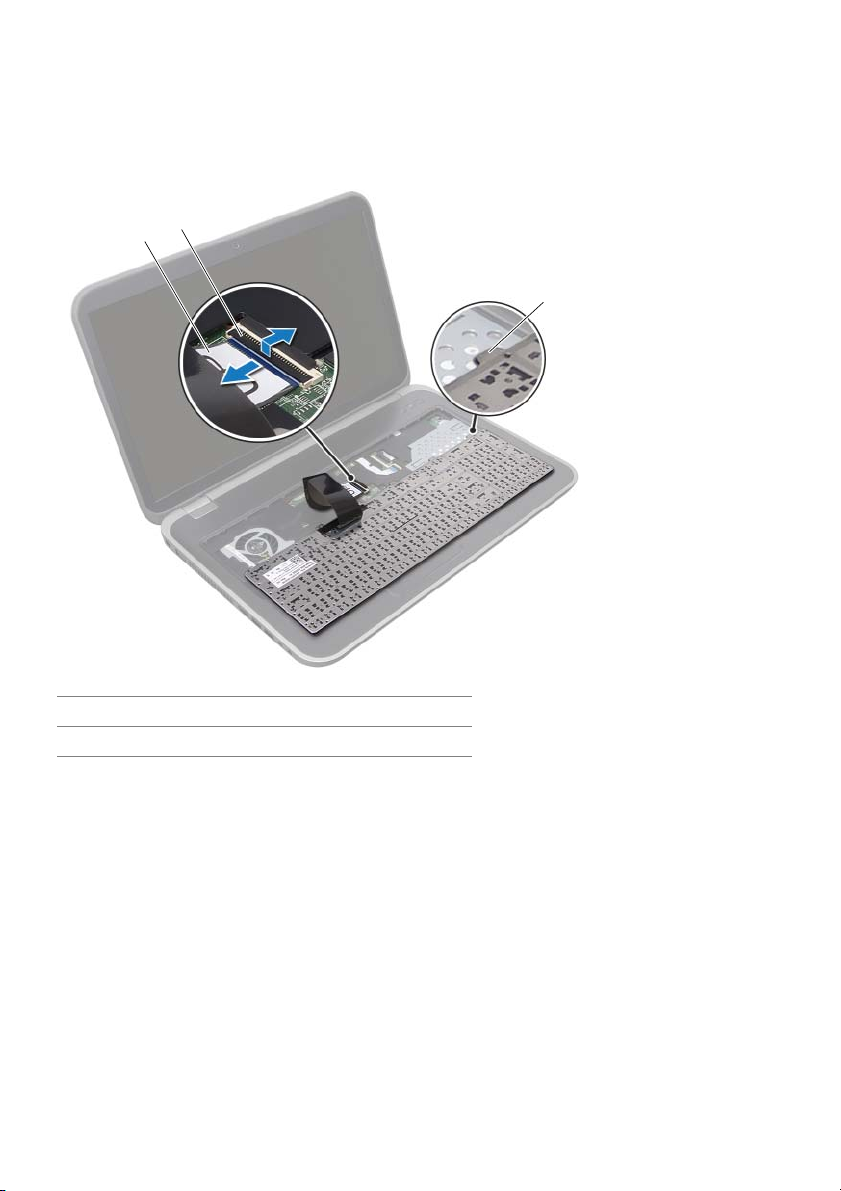
3 Opatrne prevráťte klávesnicu a položte ju na opierku dlaní.
4 Nadvihnite západku konektora a potiahnutím ťahacieho jazýčka odpojte kábel pevného
disku z konektora na systémovej doske.
5 Vydvihnite klávesnicu z počítača.
2
1
3
1 kábel klávesnice 2 západka konektora
3 zarážky (6)
Klávesnica | 17

Spätná montáž klávesnice
Postup
1 Zasuňte kábel klávesnice do konektora systémovej dosky a zatlačte na západku
konektora, čím sa kábel zaistí.
2 Zasuňte zarážky na spodku klávesnice do otvorov na opierke dlaní a položte klávesnicu
na opierku dlaní.
3 Opatrne zatlačte na okraje klávesnice a pripevnite ju k úchytkám na opierke dlaní.
4 Zatvorte displej a prevráťte počítač.
Dokončenie
1 Namontujte späť batériu. Pozri „Spätná montáž batérie“ na strane 13.
2 Postupujte podľa pokynov v časti „Po dokončení práce v počítači“ na strane 9.
18 | Klávesnica
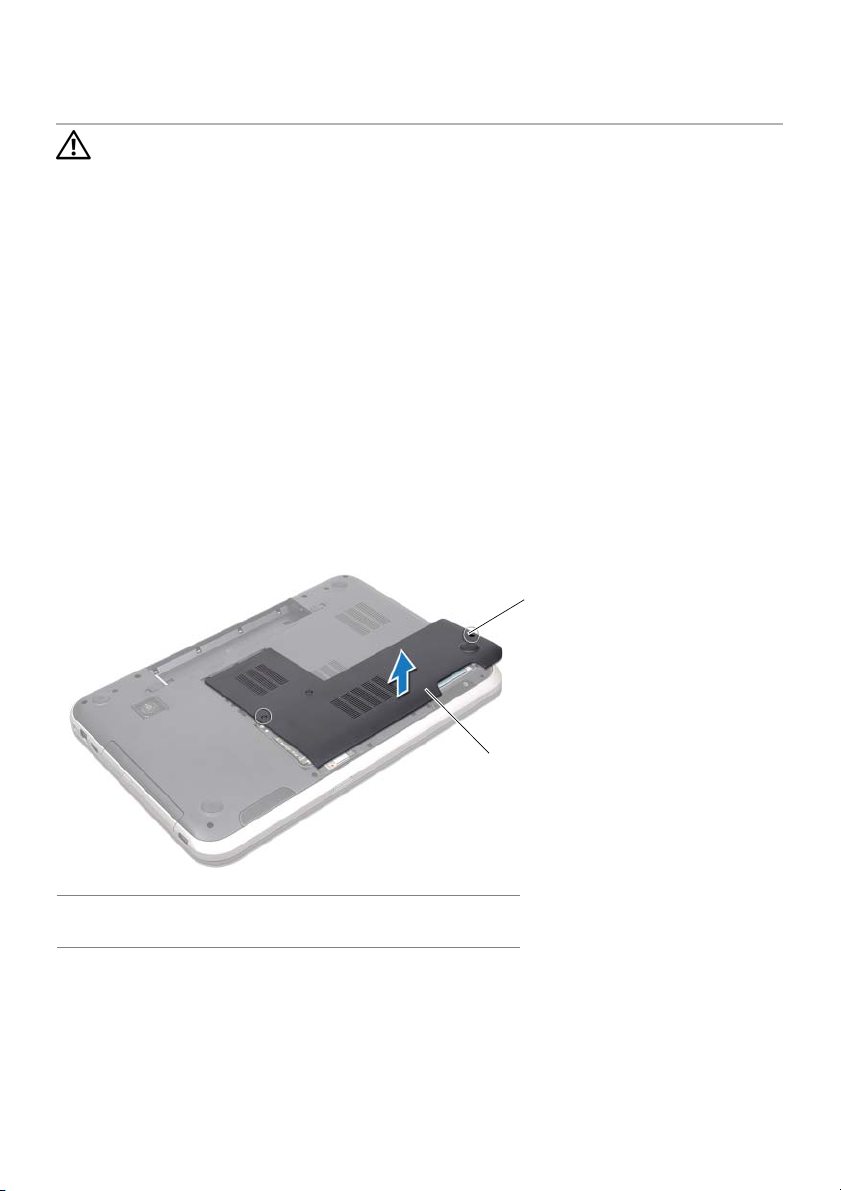
Spodný kryt
6
VÝSTRAHA: Pred prácou vnútri počítača si prečítajte bezpečnostné pokyny,
ktoré ste dostali s vaším počítačom, a postupujte podla pokynov v časti
„Skôr než začnete“ na strane 7. Ďalšie informácie o bezpečnosti a overených
postupoch nájdete na stránke so zákonnými požiadavkami na adrese
dell.com/regulatory_compliance.
Demontáž spodného krytu
Príprava
Vyberte batériu. Pozri „Demontáž batérie“ na strane 13.
Postup
1 Uvoľnite skrutky so zapustenou hlavou, ktoré upevňujú spodný kryt k základni počítača.
2 Pomocou končekov prstov opatrne vypáčte spodný kryt zo základne počítača.
3 Vyberte spodný kryt zo základne počítača.
1
1 skrutky so zapustenou
hlavou (2)
2
2 spodný kryt
Spodný kryt | 19
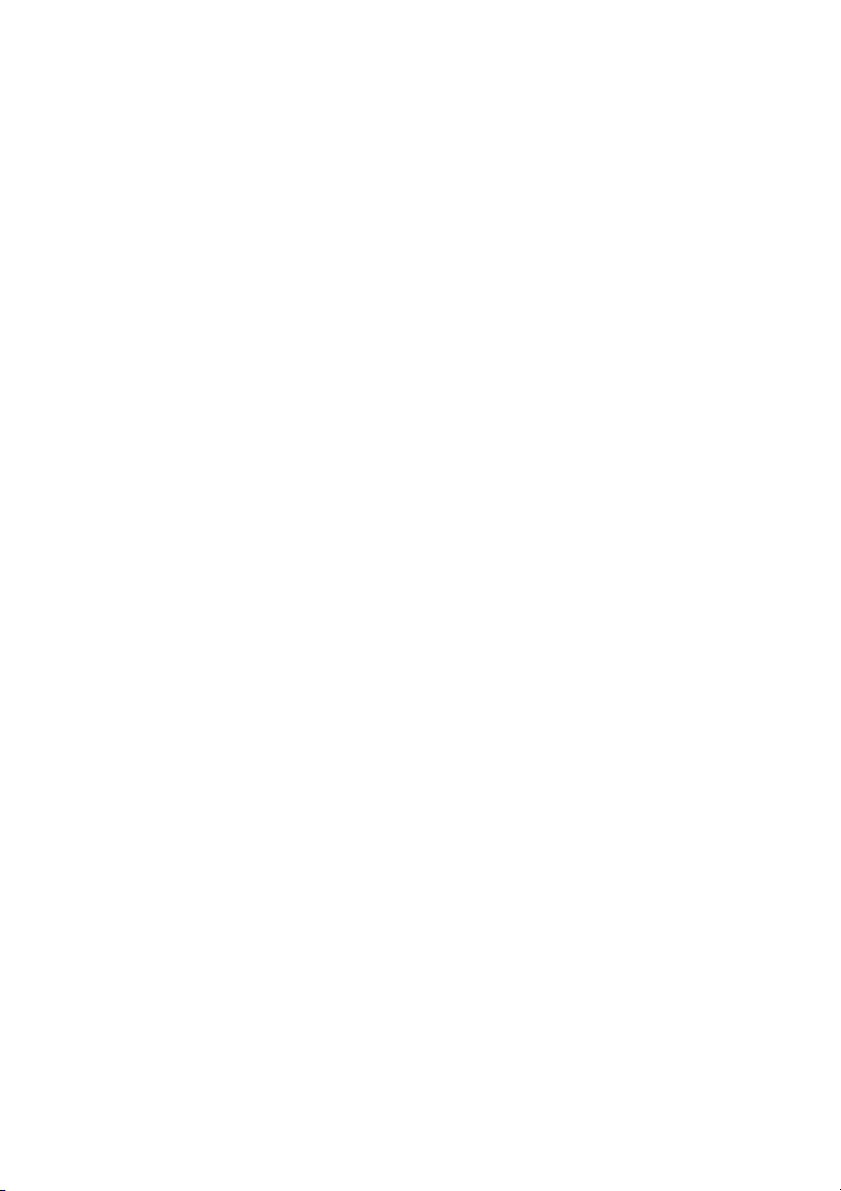
Spätná montáž spodného krytu
Postup
1 Zasuňte úchytky na spodnom kryte do otvorov na základni počítača a zacvaknite
spodný kryt na miesto.
2 Dotiahnite skrutky so zapustenou hlavou, ktoré upevňujú spodný kryt k základni počítača.
Dokončenie
1 Namontujte späť batériu. Pozri „Spätná montáž batérie“ na strane 13.
2 Postupujte podľa pokynov v časti „Po dokončení práce v počítači“ na strane 9.
20 | Spodný kryt
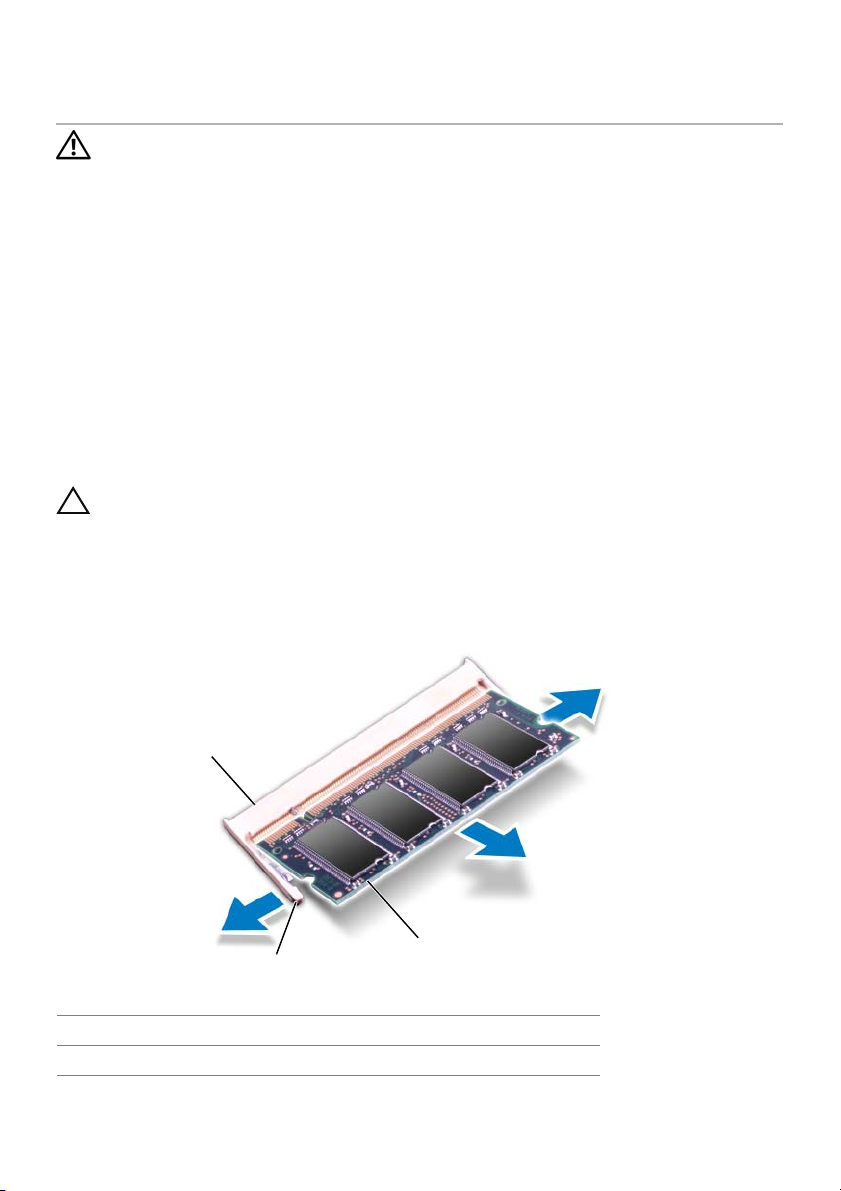
Pamäťové moduly
7
VÝSTRAHA: Pred prácou vnútri počítača si prečítajte bezpečnostné pokyny,
ktoré ste dostali s vaším počítačom, a postupujte podla pokynov v časti
„Skôr než začnete“ na strane 7. Ďalšie informácie o bezpečnosti a overených
postupoch nájdete na stránke so zákonnými požiadavkami na adrese
dell.com/regulatory_compliance.
Demontáž pamäťových modulov
Príprava
1 Vyberte batériu. Pozri „Demontáž batérie“ na strane 13.
2 Demontujte spodný kryt. Pozri „Demontáž spodného krytu“ na strane 19.
Postup
VAROVANIE: Zabráňte poškodeniu konektora pamäťového modulu, nepoužívajte
žiadne nástroje na roztiahnutie zaisťovacích svoriek pamäťového modulu.
1 Na koncoch konektora pamäťového modulu prstami opatrne roztiahnite upevňovacie
svorky, kým sa pamäťový modul nevysunie.
2 Vyberte pamäťový modul z konektora pamäťového modulu.
1
3
2
1 konektor pamäťového modulu 2 upevňovacie svorky (2)
3 pamäťový modul
Pamäťové moduly | 21
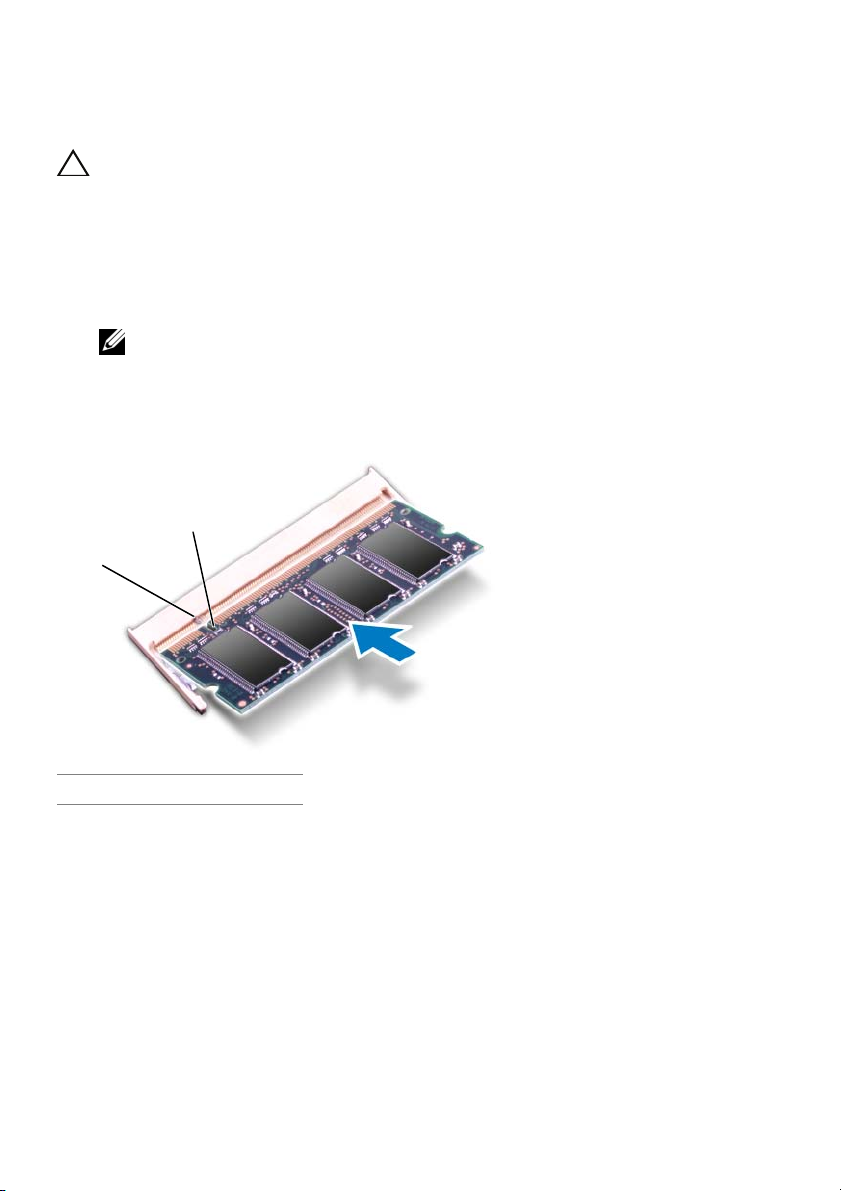
Spätná montáž pamäťových modulov
Postup
VAROVANIE: Ak chcete nainštalovať pamäťové moduly do dvoch konektorov,
pred inštaláciou pamäťového modulu do konektora označeného „DIMM B“
nainštalujte modul do konektora označeného „DIMM A“.
1 Zarovnajte drážku pamäťového modulu s úchytkou na konektore pamäťového modulu.
2 Zasuňte pamäťový modul pod uhlom 45 stupňov pevne do konektora a potom ho
tlačte smerom nadol, kým nezapadne na miesto. Ak nepočujete kliknutie, vyberte
pamäťový modul a znova ho nainštalujte.
POZNÁMKA: Ak pamäťový modul nie je správne nainštalovaný, môže sa stať,
že sa nezavedie systém počítača.
2
1
1 západka 2 drážka
Dokončenie
1 Nasaďte spodný kryt. Pozri „Spätná montáž spodného krytu“ na strane 20.
2 Namontujte späť batériu. Pozri „Spätná montáž batérie“ na strane 13.
3 Postupujte podľa pokynov v časti „Po dokončení práce v počítači“ na strane 9.
4 Zapnite svoj počítač.
22 |Pamäťové moduly
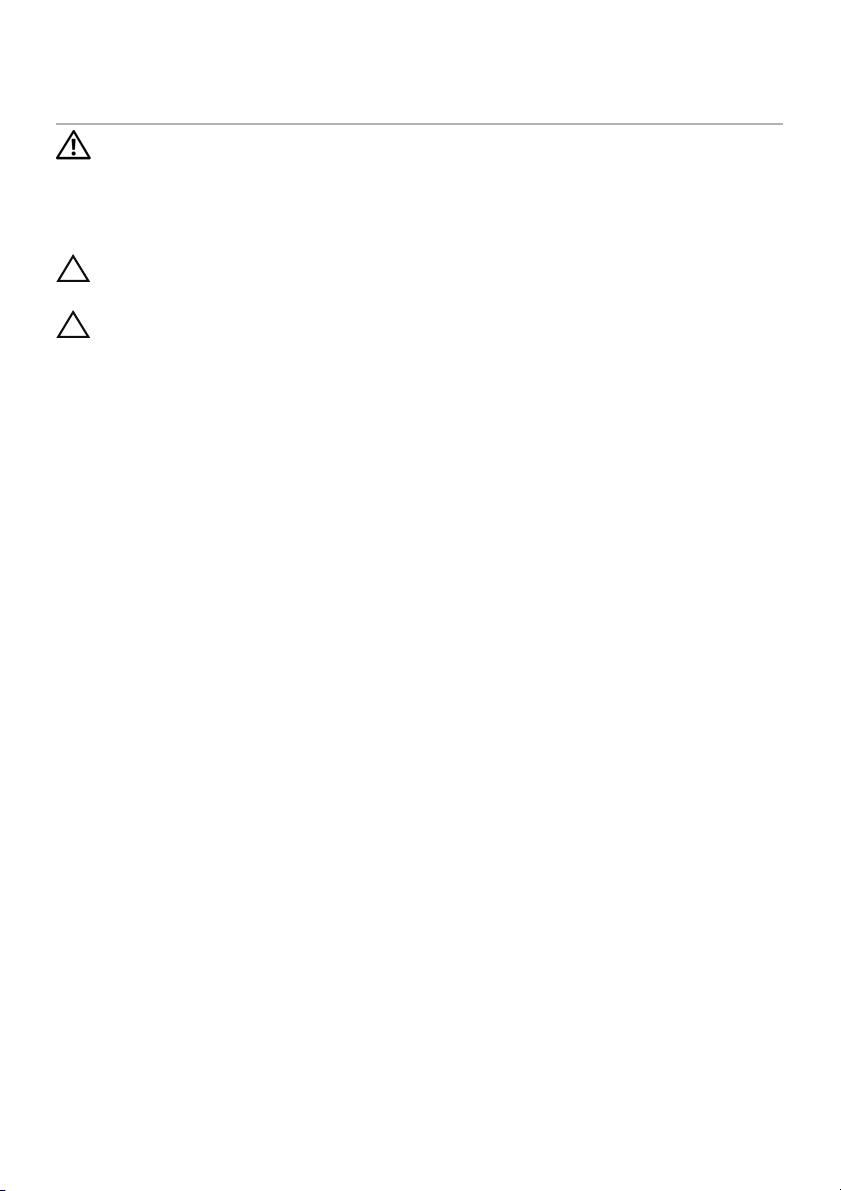
Pevné disky
8
VÝSTRAHA: Pred prácou vnútri počítača si prečítajte bezpečnostné pokyny,
ktoré ste dostali s vaším počítačom, a postupujte podla pokynov v časti
„Skôr než začnete“ na strane 7. Ďalšie informácie o bezpečnosti a overených
postupoch nájdete na stránke so zákonnými požiadavkami na adrese
dell.com/regulatory_compliance.
VAROVANIE: Nedemontujte pevný disk, ak je počítač zapnutý alebo je v režime
spánku, aby ste zabránili strate dát.
VAROVANIE: Pevné disky sú mimoriadne krehké. Počas manipulácie s pevným
diskom buďte opatrní.
Demontáž pevných diskov
Príprava
1 Vyberte batériu. Pozri „Demontáž batérie“ na strane 13.
2 Demontujte spodný kryt. Pozri „Demontáž spodného krytu“ na strane 19.
Pevné disky | 23
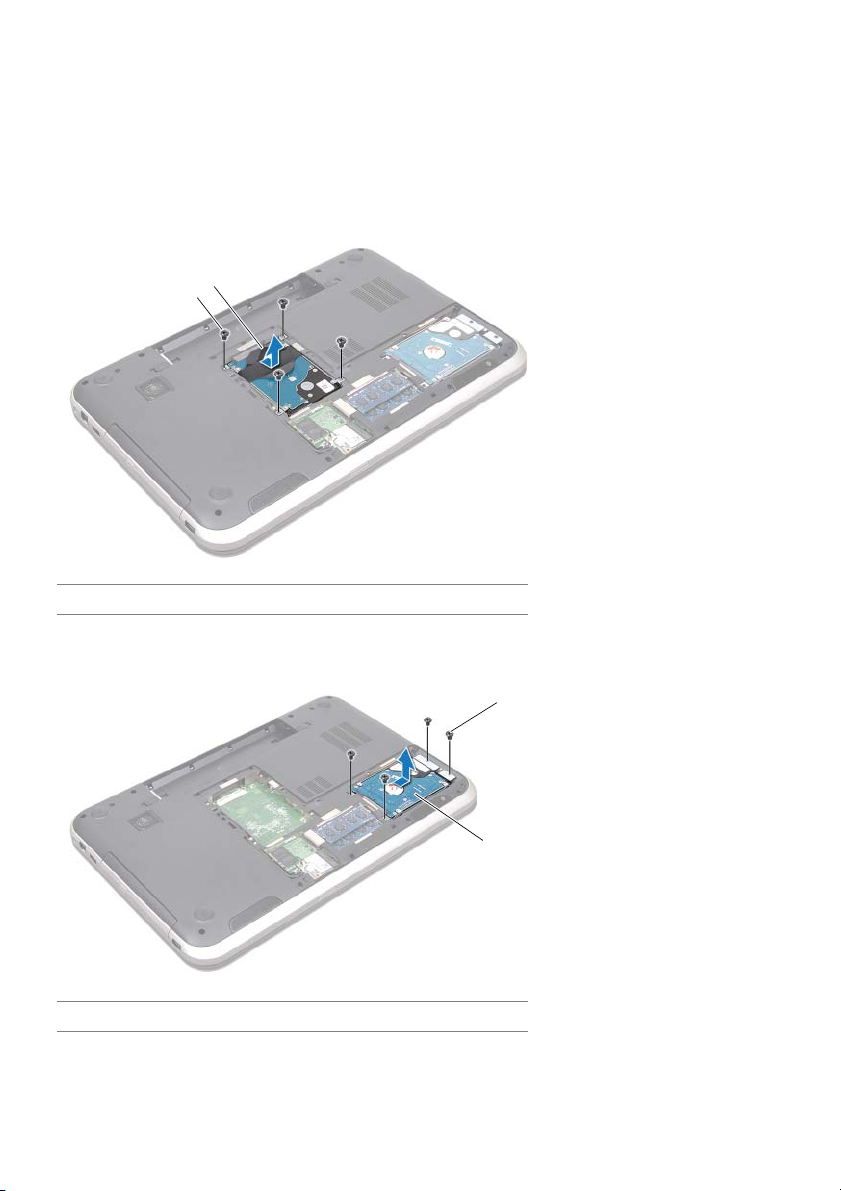
Postup
1 Odskrutkujte skrutky, ktoré držia zostavu pevného disku v základni počítača.
2 Odpojte zostavu pevného disku od konektora systémovej dosky posunutím
smerom k boku počítača.
3 Vyberte zostavu pevného disku zo základne počítača.
Inspiron 17R-7720
2
1
1 skrutky (4) 2 zostava pevného disku
Inspiron 17R-5720/Inspiron 17R-7720
1 skrutky (4) 2 zostava pevného disku
24 | Pevné disky
1
2
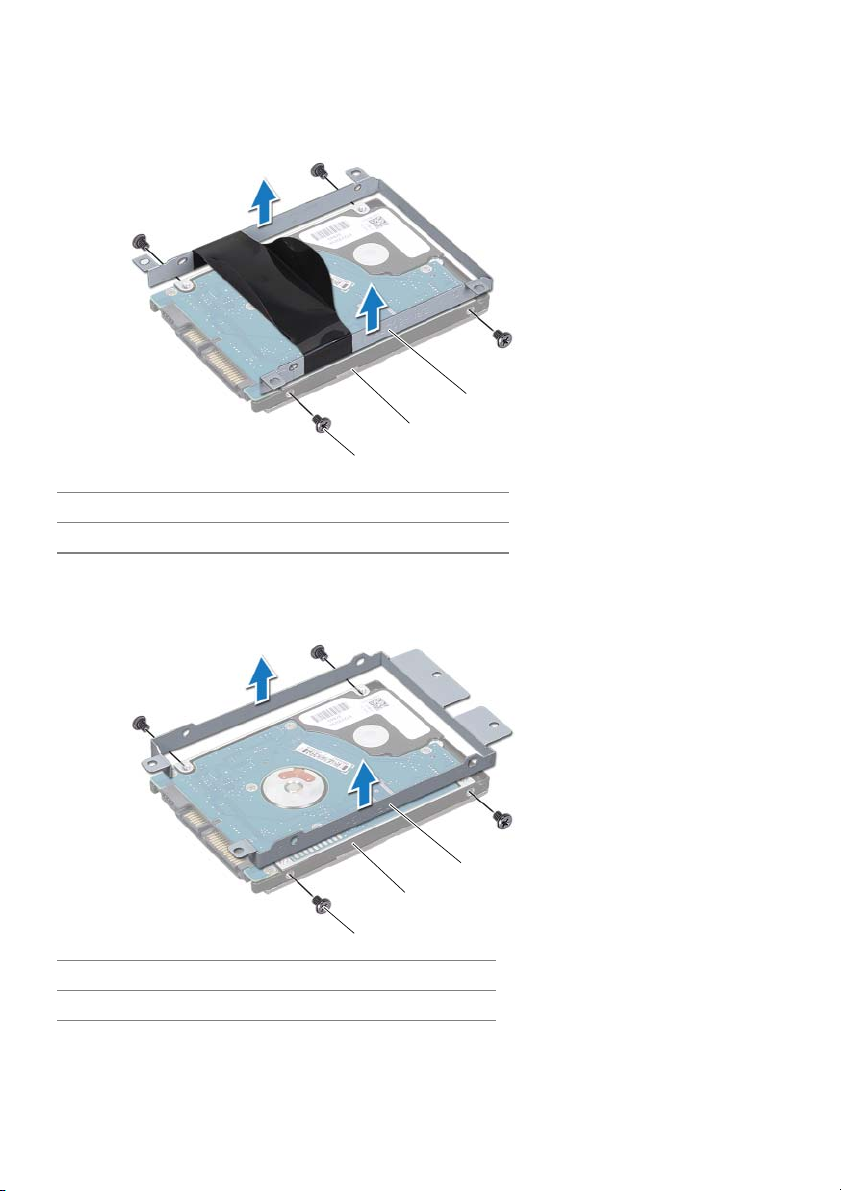
4 Vyberte skrutky, ktoré upevňujú konzolu pevného disku k pevnému disku.
5 Oddeľte konzolu pevného disku od pevného disku.
Inspiron 17R-7720
3
2
1
1 skrutky (4) 2 pevný disk
3 konzola pevného disku
Inspiron 17R-5720/Inspiron 17R-7720
2
1
1 skrutky (4) 2 pevný disk
3 konzola pevného disku
3
Pevné disky | 25
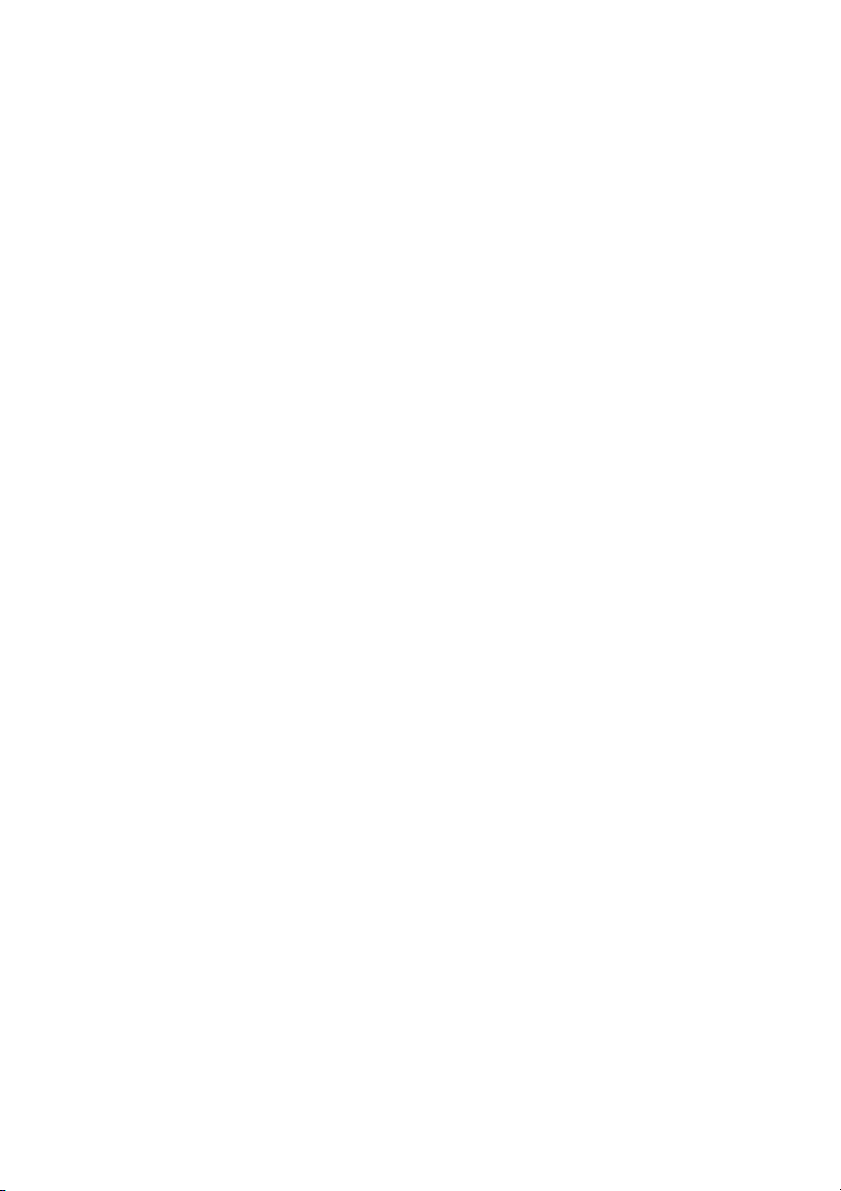
Spätná montáž pevných diskov
Postup
1 Nový pevný disk vyberte z obalu.
Pôvodný obal si uschovajte pre uskladnenie alebo posielanie pevného disku.
2 Zarovnajte skrutkové otvory na konzole pevného disku so skrutkovými otvormi na
pevnom disku.
3 Zaskrutkujte skrutky, ktoré upevňujú konzolu pevného disku k pevnému disku.
4 Zostavu pevného disku umiestnite na základňu počítača.
5 Posunutím pripojte zostavu pevného disku ku konektoru systémovej dosky.
6 Zaskrutkujte skrutky, ktoré držia zostavu pevného disku v základni počítača.
Dokončenie
1 Nasaďte spodný kryt. Pozri „Spätná montáž spodného krytu“ na strane 20.
2 Namontujte späť batériu. Pozri „Spätná montáž batérie“ na strane 13.
3 Postupujte podľa pokynov v časti „Po dokončení práce v počítači“ na strane 9.
26 | Pevné disky
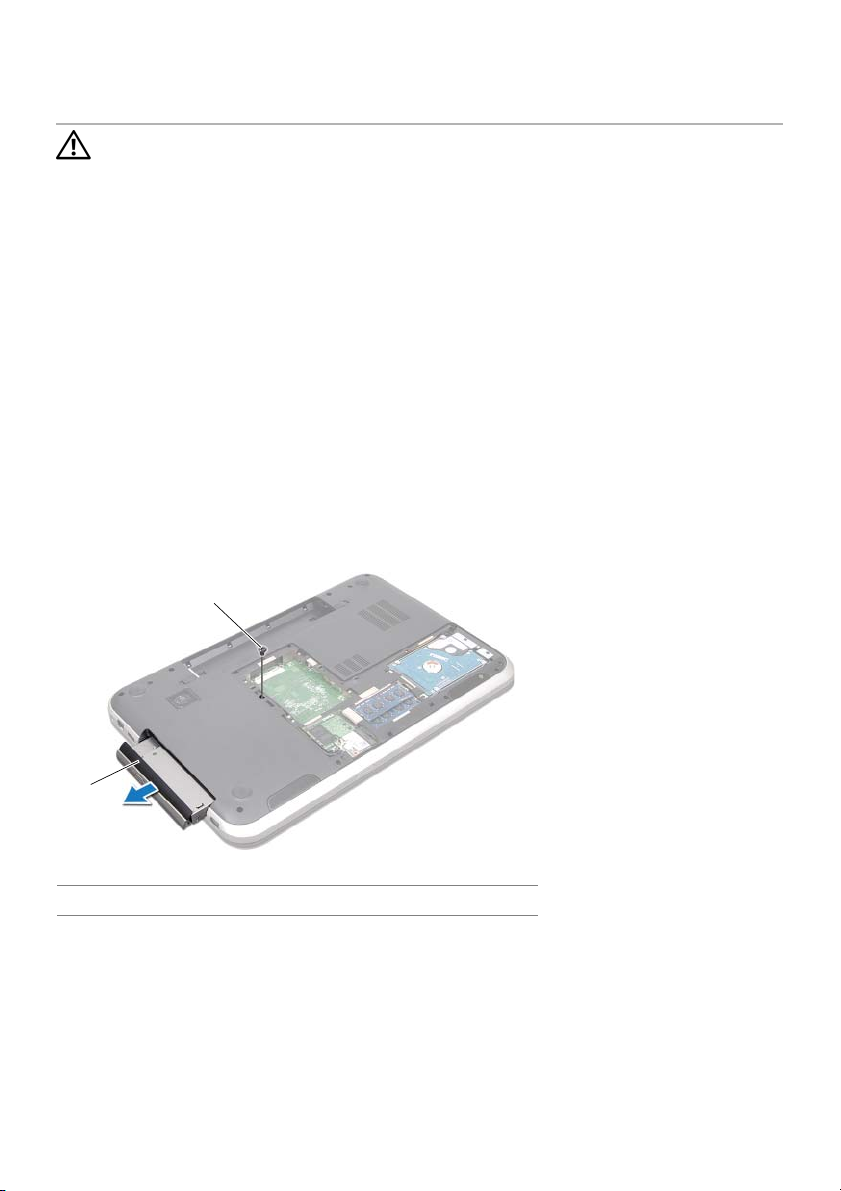
Optická jednotka
9
VÝSTRAHA: Pred prácou vnútri počítača si prečítajte bezpečnostné pokyny,
ktoré ste dostali s vaším počítačom, a postupujte podla pokynov v časti
„Skôr než začnete“ na strane 7. Ďalšie informácie o bezpečnosti a overených
postupoch nájdete na stránke so zákonnými požiadavkami na adrese
dell.com/regulatory_compliance.
Demontáž optickej jednotky
Príprava
1 Vyberte batériu. Pozri „Demontáž batérie“ na strane 13.
2 Demontujte spodný kryt. Pozri „Demontáž spodného krytu“ na strane 19.
Postup
1 Odskrutkujte skrutku, ktorá drží optickú jednotku na základni počítača.
2 Prstami vysuňte zostavu optickej jednotky zo šachty optickej jednotky.
2
1
1 zostava optickej jednotky 2 skrutka
Optická jednotka | 27
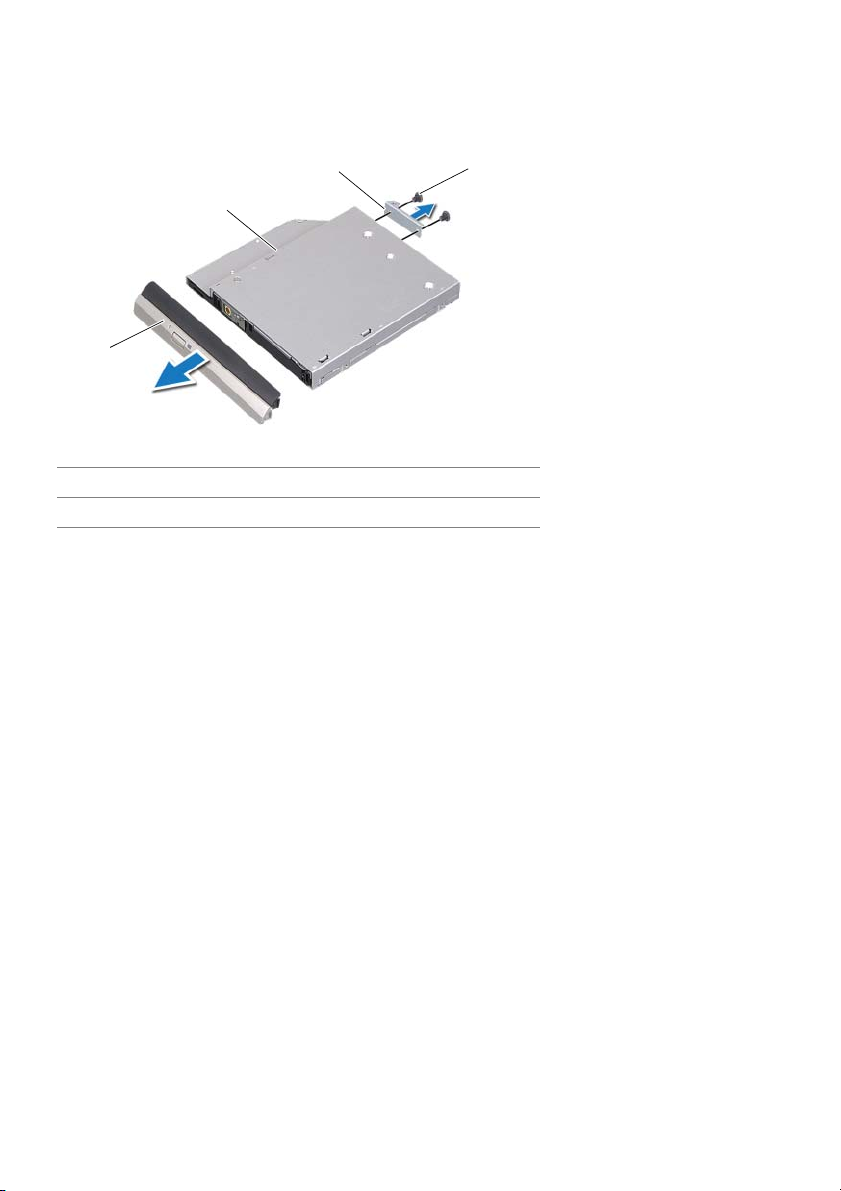
3 Opatrne vypáčte rám displeja a odnímte ho zo zostavy optickej jednotky.
4 Odskrutkujte skrutky, ktoré upevňujú konzolu optickej jednotky ku optickej jednotke.
5 Demontujte konzolu optickej jednotky.
3
2
1
1 rám optickej jednotky 2 optická jednotka
3 konzola optickej jednotky 4 skrutky (2)
4
28 | Optická jednotka
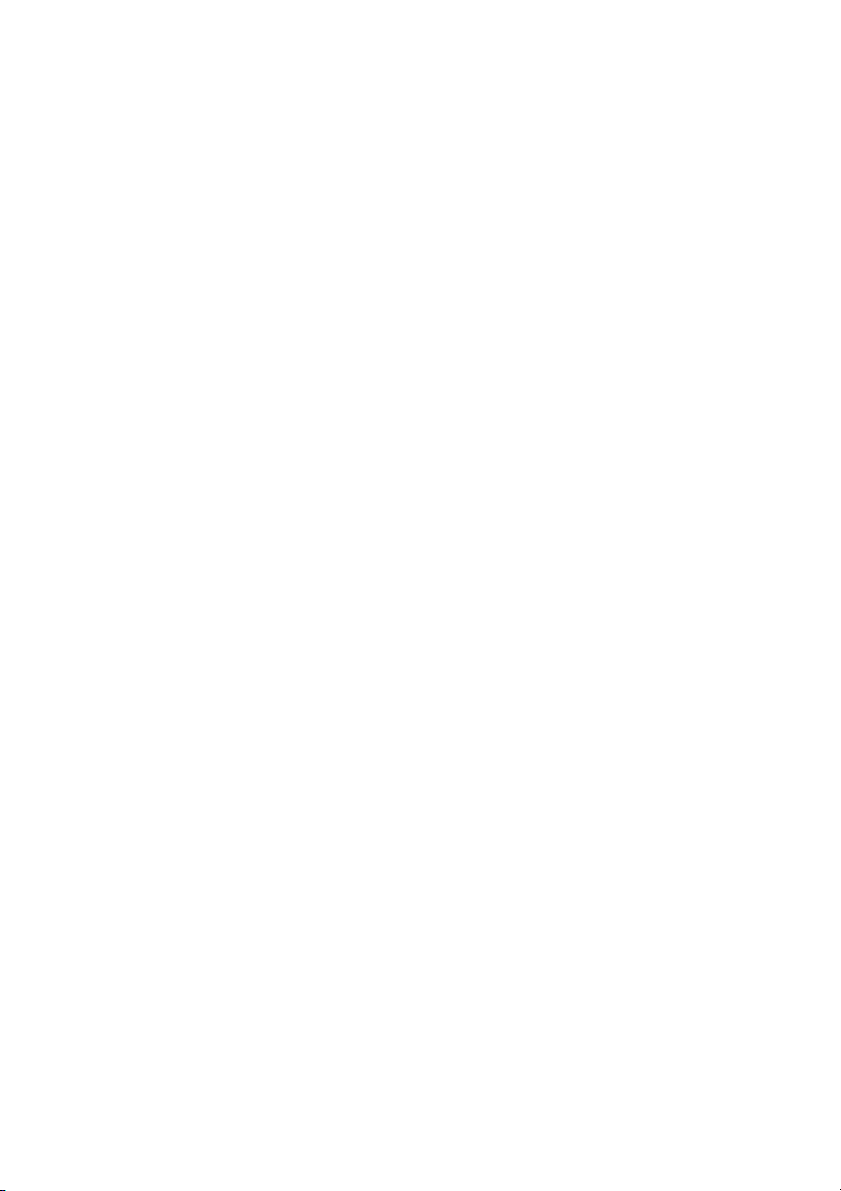
Spätná montáž optickej jednotky
Postup
1 Zarovnajte otvory pre skrutky na konzole optickej jednotky s otvormi pre skrutky na
optickej jednotke.
2 Zaskrutkujte skrutky, ktoré upevňujú konzolu optickej jednotky k optickej jednotke.
3 Zarovnajte zarážky na ráme optickej jednotky so zásuvkami na zostave optickej
jednotky a zacvaknite rám optickej jednotky na miesto.
4 Zasuňte zostavu optickej jednotky do šachty optickej jednotky, kým nedosadne úplne.
5 Zaskrutkujte skrutku, ktorá drží optickú jednotku na základni počítača.
Dokončenie
1 Nasaďte spodný kryt. Pozri „Spätná montáž spodného krytu“ na strane 20.
2 Namontujte späť batériu. Pozri „Spätná montáž batérie“ na strane 13.
3 Postupujte podľa pokynov v časti „Po dokončení práce v počítači“ na strane 9.
Optická jednotka | 29
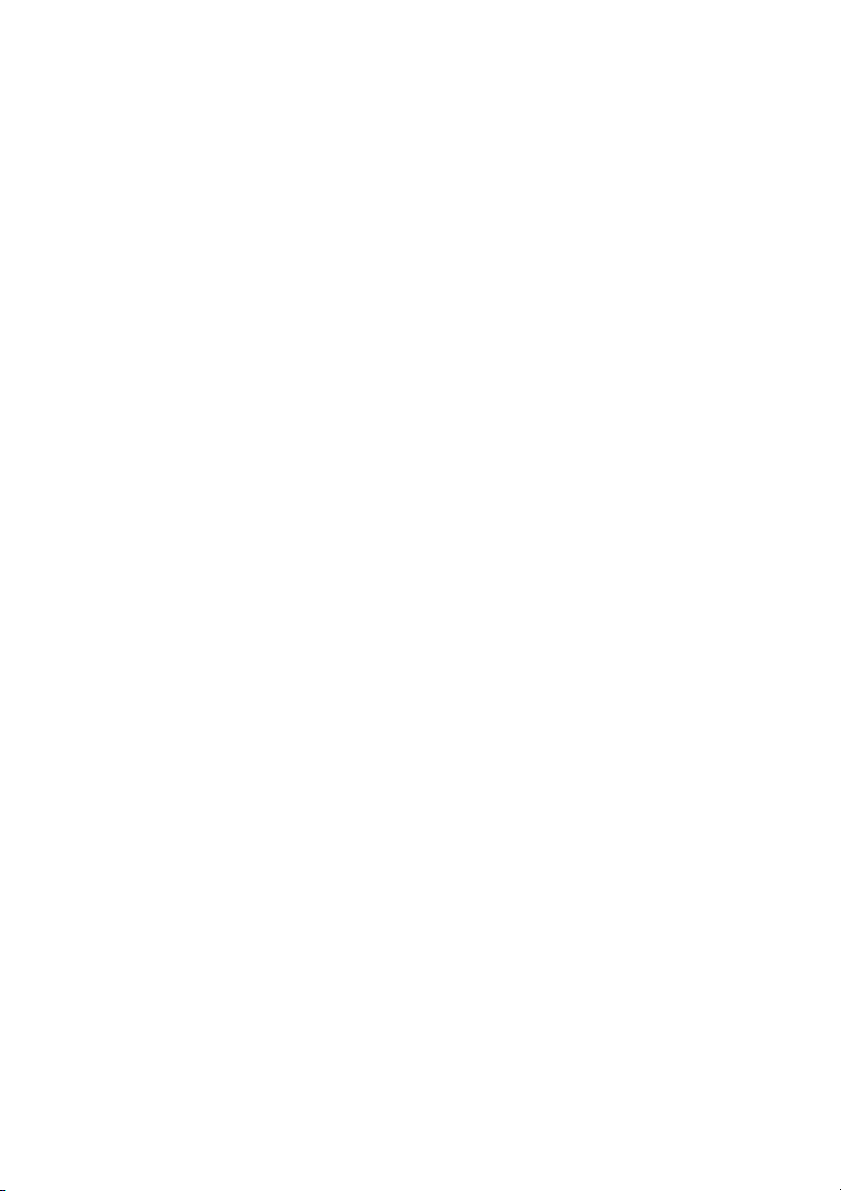
30 | Optická jednotka
